Konica minolta BIZHUB 420, BIZHUB 500 User Manual [it]
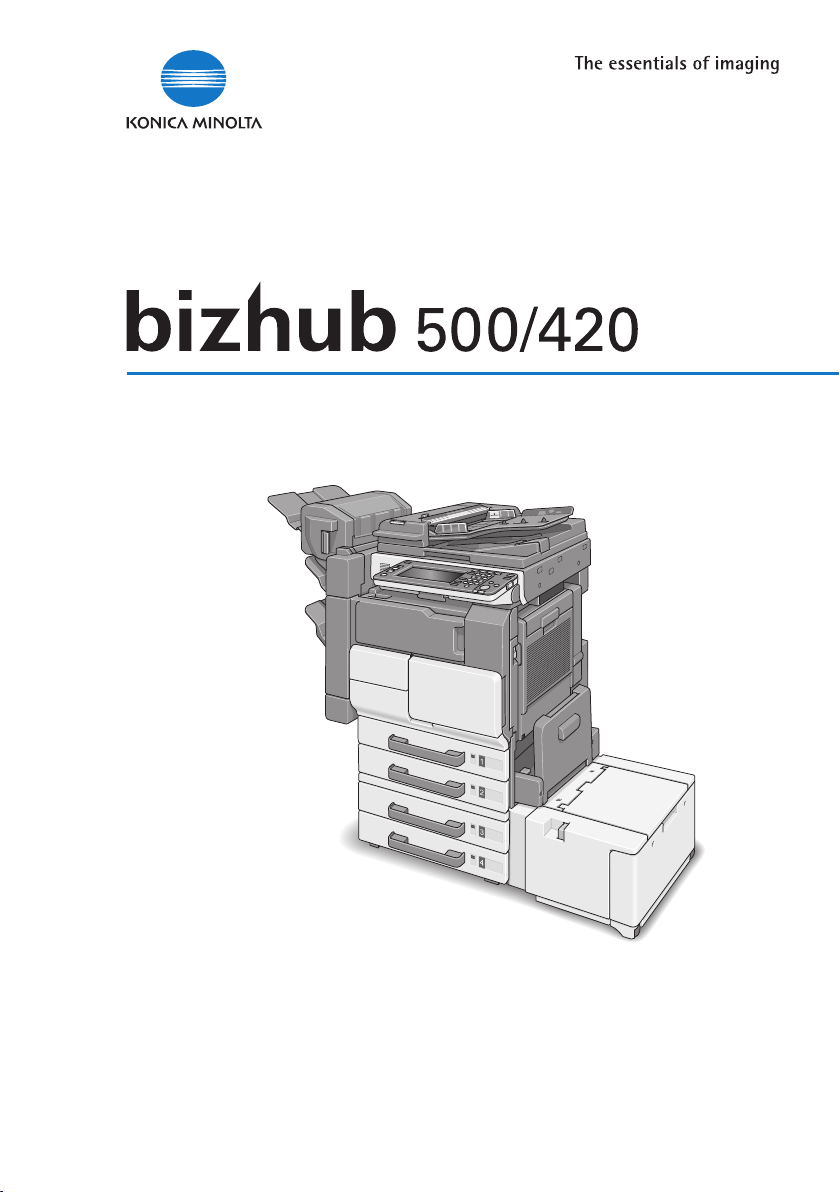
Manuale d'uso
[Operazioni Scanner di rete]
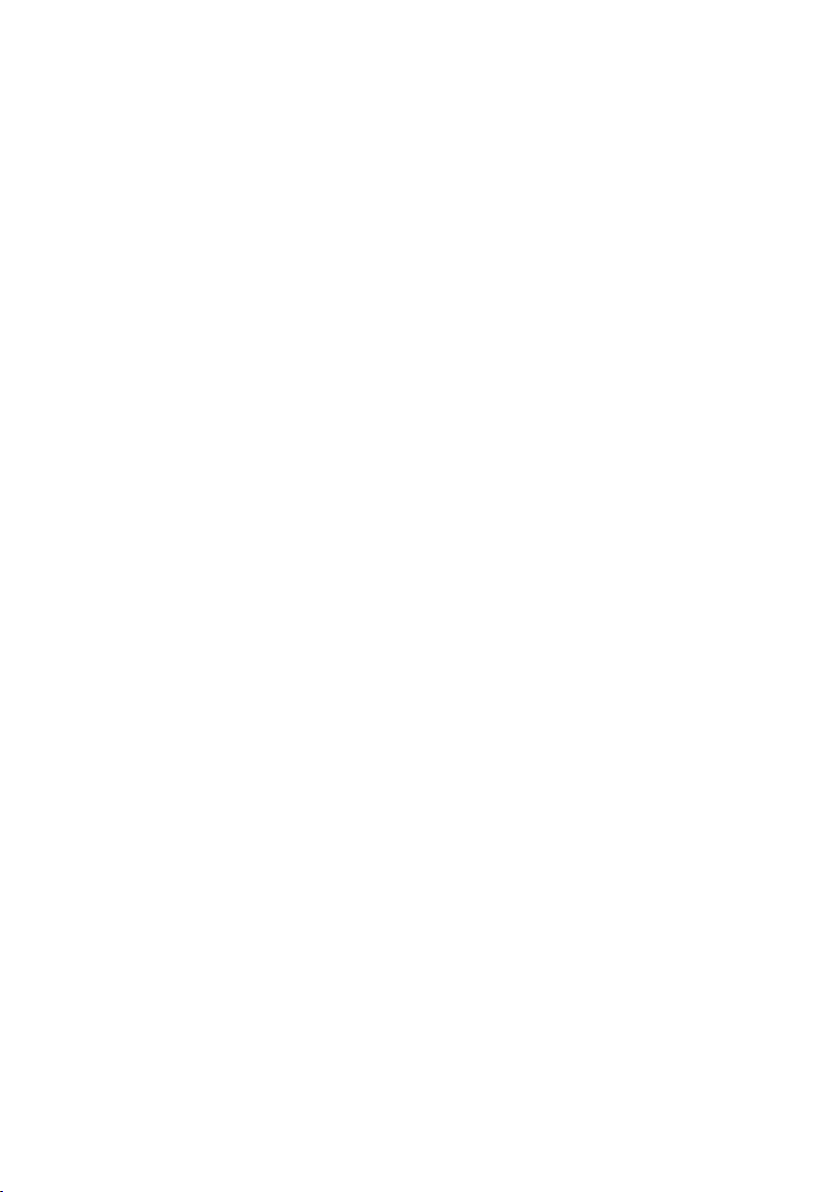
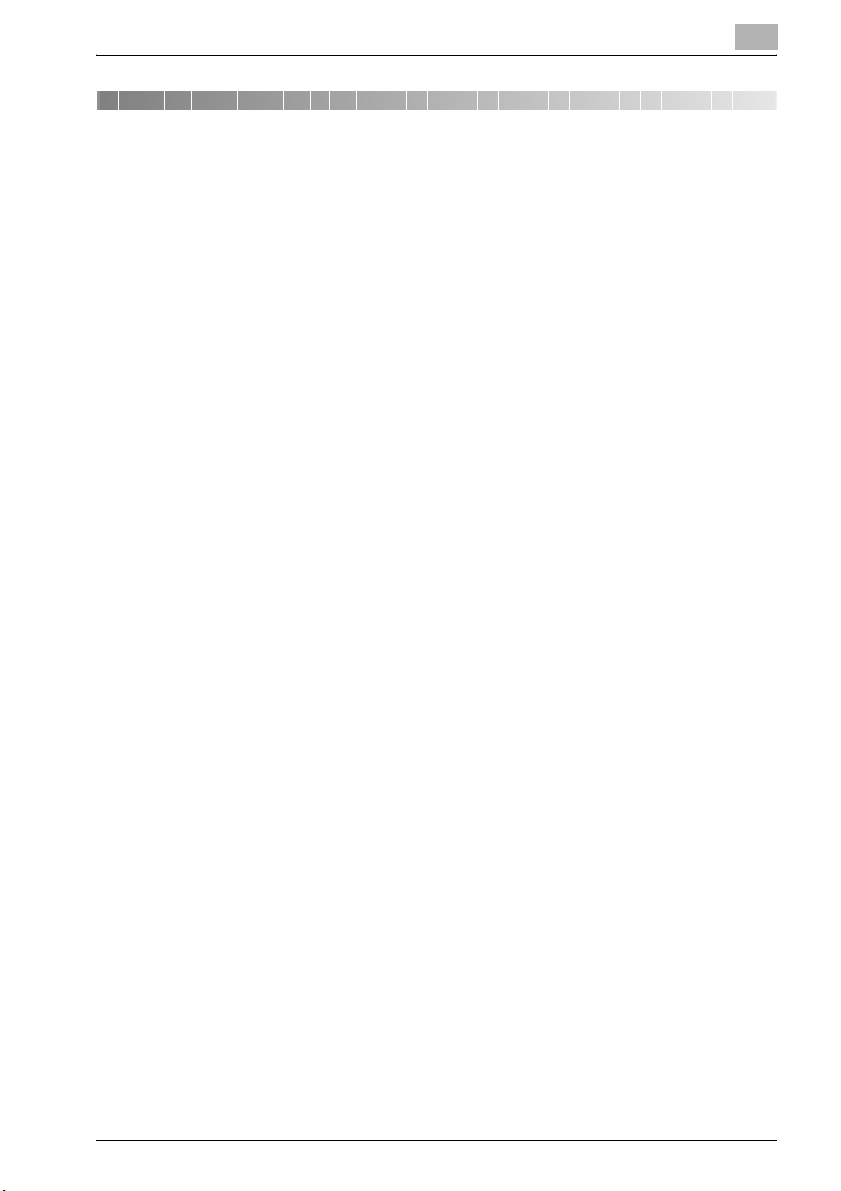
Sommario
1 Introduzione
1.1 Marchi registrati ............................................................................... 1-4
1.2 Informazioni sul presente manuale................................................. 1-7
Struttura del manuale..................................................................... 1-7
Terminologia .................................................................................. 1-7
1.3 Convenzioni adottate nel manuale ................................................. 1-8
Raccomandazioni per la sicurezza ................................................ 1-8
Sequenza di operazioni.................................................................. 1-8
Suggerimenti.................................................................................. 1-9
Simboli speciali adottati nel testo .................................................. 1-9
1.4 Manuali per l'utente........................................................................ 1-10
Manuale per l'utente [Operazioni di Copiatura] ........................... 1-10
Manuale per l'utente [Operazioni Scanner di rete]
<questo manuale> ....................................................................... 1-10
Manuale per l'utente [Operazioni Box]......................................... 1-10
Manuale per l'utente [Operazioni ingrandimento display]............ 1-10
Manuale per l’utente [Operazioni Facsimile]................................ 1-10
2 Prima di usare le funzioni di scansione
2.1 Ambiente necessario per le funzioni di scansione........................ 2-3
2.2 Funzioni di scansione disponibili .................................................... 2-4
Invio via e-mail dei dati scansionati ............................................... 2-5
Invio dei dati scansionati come file (FTP)....................................... 2-6
Invio dei dati scansionati ad un computer sulla rete (SMB)........... 2-7
Salvataggio in caselle dei dati scansionati .................................... 2-8
2.3 Impostazioni per l'uso delle funzioni di rete/scansione ............... 2-9
Configurazione delle impostazioni di rete ...................................... 2-9
Registrazione delle destinazioni e configurazione delle relative
impostazioni................................................................................. 2-10
Impostazione dell'indirizzo DA..................................................... 2-10
Configurazione delle impostazioni di scansione.......................... 2-11
Configurazione delle impostazioni del programma...................... 2-12
Configurazione delle impostazioni di scansione predefinite........ 2-12
2.4 Connessione alla rete..................................................................... 2-13
Connessione di rete ..................................................................... 2-13
2.5 Diagramma di flusso delle operazioni di configurazione
e scansione ...................................................................................... 2-14
bizhub 500/420 Sommario-1
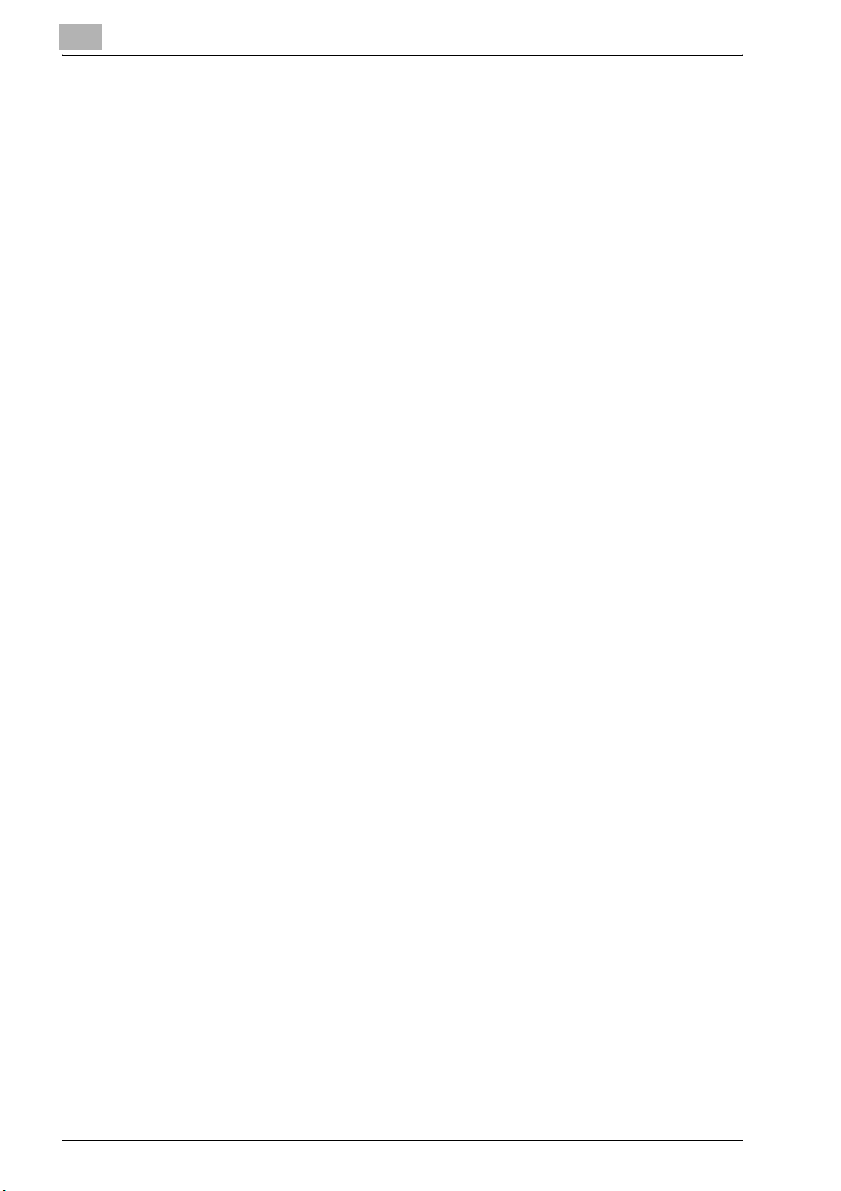
3 Scansione di documenti
3.1 Pannello di controllo ......................................................................... 3-3
3.2 Visualizzazione della schermata di scansione ............................... 3-6
3.3 Invio dei dati in un messaggio e-mail
(scansione e-mail) 3-8
Scansione a e-mail ......................................................................... 3-8
Utilizzo dei programmi.................................................................... 3-8
Selezione degli indirizzi di gruppo ................................................ 3-11
Selezione di destinazioni dalla rubrica.......................................... 3-14
Ricerca di una destinazione.......................................................... 3-16
Immissione diretta degli indirizzi................................................... 3-17
3.4 Invio di dati ad un server (scansione FTP) .................................... 3-20
Spedisci FTP................................................................................. 3-20
Utilizzo dei programmi.................................................................. 3-20
Selezione degli indirizzi di gruppo ................................................ 3-23
Selezione di destinazioni dalla rubrica.......................................... 3-26
Immissione diretta degli indirizzi................................................... 3-29
3.5 Invio dei dati ad un PC sulla rete (scansione SMB)...................... 3-33
Scansione SMB ............................................................................ 3-33
Utilizzo dei programmi.................................................................. 3-33
Selezione degli indirizzi di gruppo ................................................ 3-36
Selezione di destinazioni dalla rubrica.......................................... 3-39
Immissione diretta degli indirizzi................................................... 3-42
3.6 Configurazione delle impostazioni di scansione .......................... 3-46
Impostazioni disponibili ................................................................ 3-46
Tipo File ........................................................................................ 3-47
Configurazione delle impostazioni relative al tipo di file ............... 3-48
Risoluzione.................................................................................... 3-50
1 lato/2 lati .................................................................................... 3-51
Per configurare l'impostazione 1 lato/2 lati .................................. 3-51
Tipo originale ................................................................................ 3-52
Per configurare l'impostazione tipo originale ............................... 3-52
Formato Scansione....................................................................... 3-54
Per configurare le impostazioni formato scansione...................... 3-54
Densità.......................................................................................... 3-57
Impostazioni originale................................................................... 3-58
Per configurare le impostazioni originale...................................... 3-59
Scansione libro (applicazione) ...................................................... 3-61
Per usare la funzione “Scansione libro”........................................ 3-62
Libretto (Applicazione) .................................................................. 3-64
Come specificare le impostazioni per l'impaginazione a libretto . 3-64
Sommario-2 bizhub 500/420
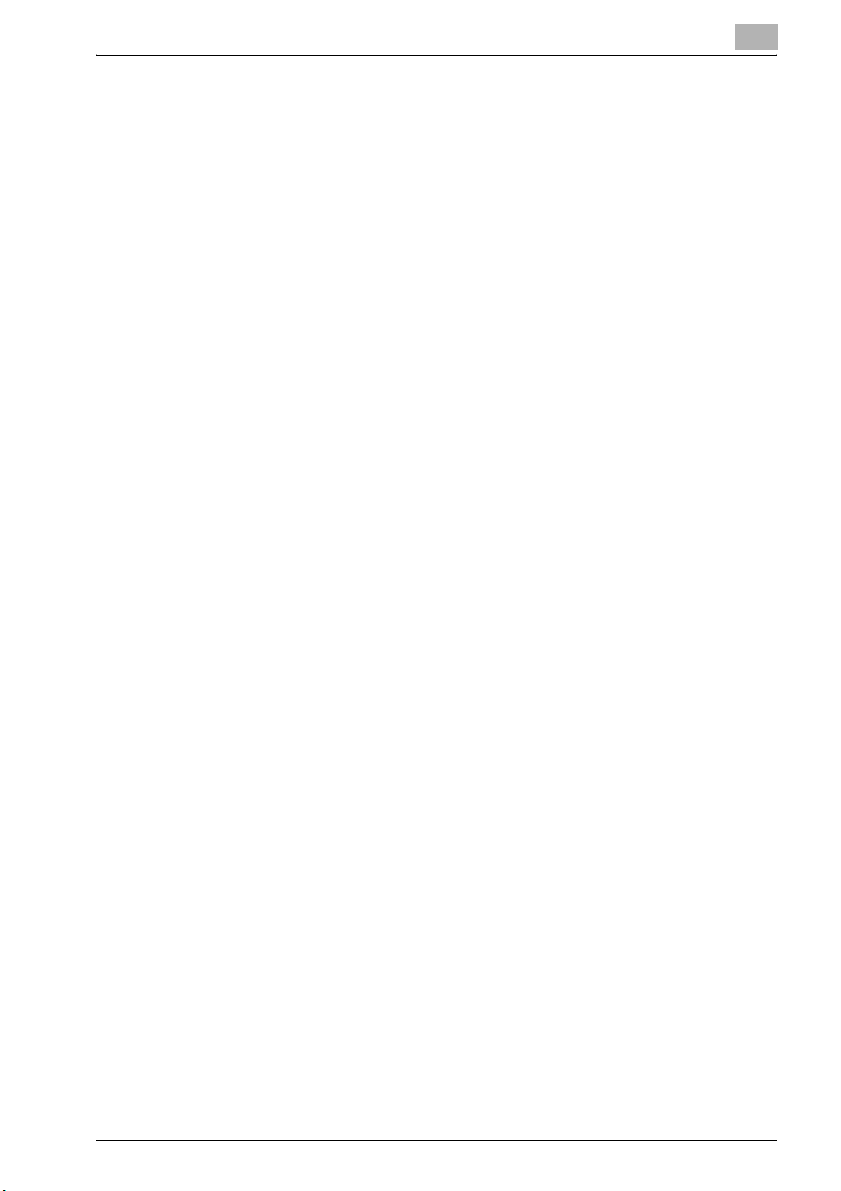
Invers - / + (Applicazione) ............................................................ 3-66
Cancella bordo (applicazione)...................................................... 3-67
Cancella centro (Applicazione)..................................................... 3-69
Cancellazione area fuori immagine (Applicazione)....................... 3-71
Scansioni separate....................................................................... 3-72
3.7 Verifica delle impostazioni............................................................. 3-74
Controllo e modifica delle impostazioni....................................... 3-74
Per controllare un lavoro.............................................................. 3-74
Eliminazione di destinazioni non necessarie................................ 3-79
Configurazione delle impostazioni e-mail .................................... 3-81
Per modificare le impostazioni e-mail.......................................... 3-82
3.8 Controllo del registro di trasmissione dello scanner .................. 3-85
Visualizzazione della lista dei lavori correnti ................................ 3-85
Visualizzazione della storia sulla lista lavori ................................. 3-86
Informazioni Visualizzate.............................................................. 3-87
4 Configurazione delle impostazioni dal pannello di
controllo
4.1 Impostazioni sul pannello di controllo............................................ 4-3
Tipi di utilità.................................................................................... 4-3
Altre impostazioni correlate ........................................................... 4-4
4.2 Visualizzazione delle schermate di configurazione....................... 4-5
Per visualizzare la schermata di scansione.................................... 4-5
Per visualizzare la schermata impostazioni utente ........................ 4-7
Per visualizzare la schermata impostazioni amministratore .......... 4-9
4.3 Registrazioni delle destinazioni veloci ......................................... 4-11
Destinazioni e-mail....................................................................... 4-11
Destinazioni FTP .......................................................................... 4-14
Destinazioni SMB......................................................................... 4-19
Destinazioni casella...................................................................... 4-22
4.4 Registrazione di destinazioni gruppo ........................................... 4-24
Per registrare un gruppo di destinazione..................................... 4-24
4.5 Registrazione di destinazioni programma ................................... 4-27
Per registrare una destinazione programma ............................... 4-27
4.6 Configurazione delle impostazioni e-mail .................................... 4-30
Oggetto ........................................................................................ 4-30
Testo ............................................................................................ 4-32
bizhub 500/420 Sommario-3
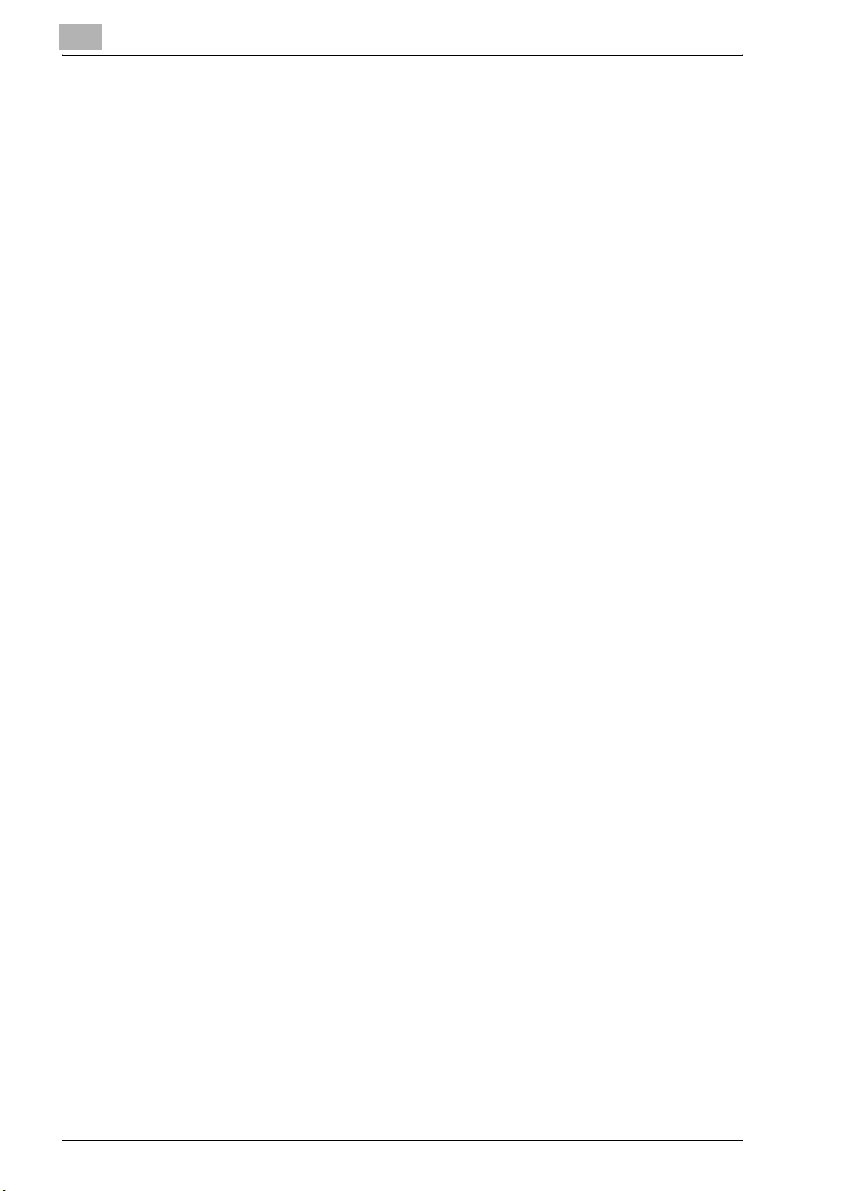
4.7 Impostazione della schermata modo di scansione principale ... 4-34
Schermata base iniziale................................................................ 4-34
Predefinito Programma................................................................. 4-35
Indice Predefinito Rubrica ............................................................ 4-37
Mostra tipo ind. reg....................................................................... 4-38
Impostazione del formato di salvataggio dei dati da scansionare 4-39
Livello di compressione nero........................................................ 4-39
Per impostare il livello di compressione ....................................... 4-39
4.8 Configurazione delle impostazioni di rete .................................... 4-41
Configurazione delle impostazioni di rete..................................... 4-41
4.9 Impostazioni TCP/IP........................................................................ 4-42
Prima di configurare le impostazioni............................................. 4-42
Punti da specificare ...................................................................... 4-43
Per configurare le impostazioni TCP/IP........................................ 4-44
Impostazioni di Filtraggio IP ......................................................... 4-46
Per specificare le impostazioni di filtraggio IP.............................. 4-47
Numero porta RAW....................................................................... 4-49
4.10 Impostazioni NetWare..................................................................... 4-51
Parametri NetWare ....................................................................... 4-51
Per configurare le impostazioni NetWare ..................................... 4-53
Stato ............................................................................................. 4-55
4.11 Impostazioni IPP.............................................................................. 4-56
Parametri IPP................................................................................ 4-56
Per configurare le impostazioni IPP.............................................. 4-56
Supporto operazione .................................................................... 4-58
Informazioni Stampante................................................................ 4-59
4.12 Impostazioni FTP............................................................................. 4-63
Parametri FTP ............................................................................... 4-63
Per configurare le impostazioni FTP............................................. 4-64
4.13 Impostazioni SMB ........................................................................... 4-66
Parametri SMB.............................................................................. 4-66
Per configurare le impostazioni SMB ........................................... 4-67
4.14 Impostazioni AppleTalk .................................................................. 4-68
Parametri AppleTalk...................................................................... 4-68
Per configurare le impostazioni AppleTalk ................................... 4-69
4.15 Attivazione delle impostazioni LDAP............................................. 4-70
Attivazione dei parametri LDAP.................................................... 4-70
Per configurare le impostazioni di attivazione LDAP.................... 4-71
Impostazioni iniziali ricerca dettagli .............................................. 4-72
Sommario-4 bizhub 500/420
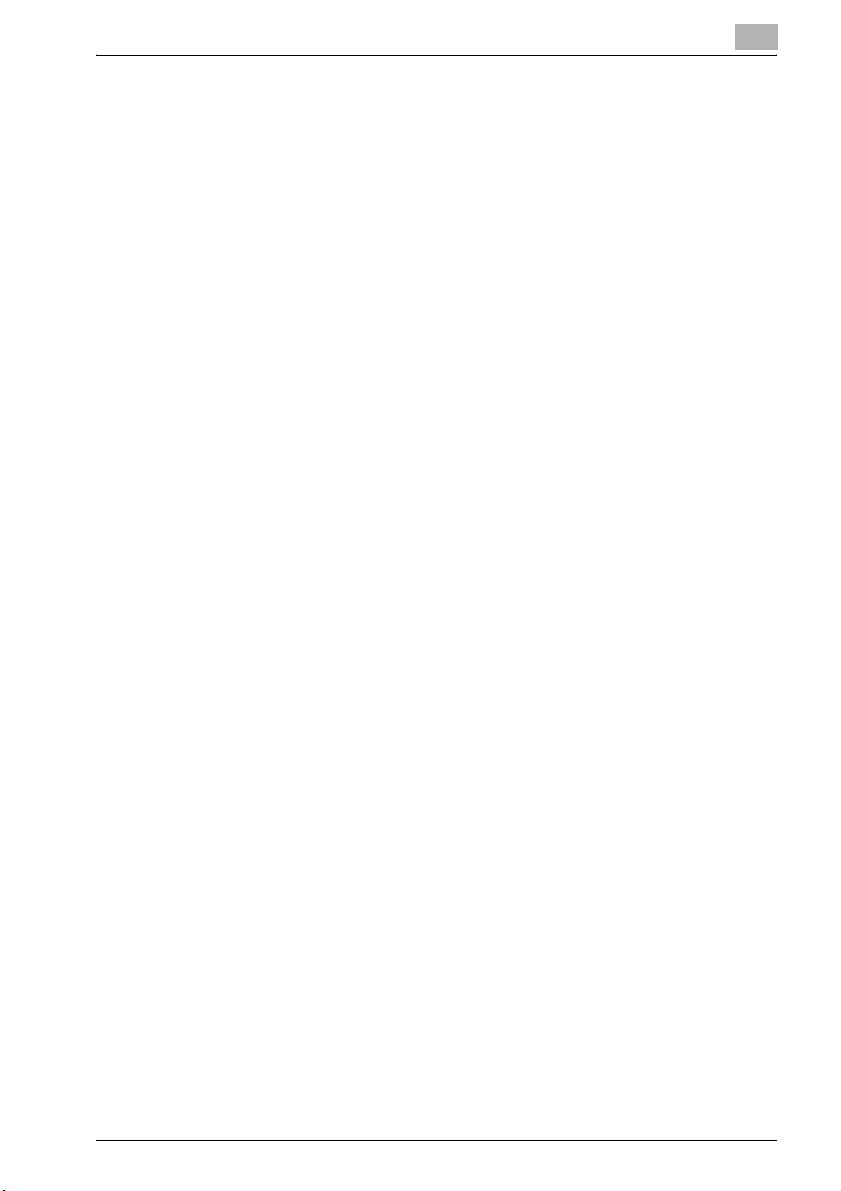
4.16 Configurazione delle impostazioni LDAP..................................... 4-74
Parametri di registrazione del server LDAP ................................. 4-74
Per configurare le impostazioni LDAP ......................................... 4-77
Impostazioni Generale ................................................................. 4-80
Per configurare il metodo di autenticazione ................................ 4-80
4.17 Impostazioni e-mail TX (SMTP) ..................................................... 4-81
Impostazioni e-mail TX (SMTP).................................................... 4-81
Per configurare le impostazioni e-mail TX (SMTP)....................... 4-83
Indirizzo server SMTP .................................................................. 4-85
Autenticazione SMTP................................................................... 4-87
4.18 Impostazioni e-mail RX (POP) ....................................................... 4-90
Parametri e-mail RX (POP)........................................................... 4-90
Per configurare le impostazioni e-mail RX (POP)......................... 4-91
Indirizzo Server POP .................................................................... 4-93
4.19 Impostazioni dispositivo ................................................................ 4-94
Parametri dispositivo ................................................................... 4-94
Per configurare le impostazioni dispositivo ................................. 4-94
4.20 Impostazioni per la regolazione dell'ora ...................................... 4-96
Parametri di regolazione dell'ora ................................................. 4-96
Per configurare le impostazioni per la regolazione dell'ora ......... 4-96
Indirizzo server NTP..................................................................... 4-98
4.21 Impostazioni notifica di stato ...................................................... 4-100
Parametri per la notifica di stato................................................ 4-100
Per configurare le impostazioni per la notifica di stato.............. 4-101
Impostazioni notifica oggetto..................................................... 4-102
4.22 Conferma PING............................................................................. 4-103
Parametri di conferma PING...................................................... 4-103
Per configurare le impostazioni di conferma PING.................... 4-104
Indirizzo TX PING....................................................................... 4-105
4.23 Impostazioni PSWC...................................................................... 4-107
Per configurare le impostazioni PSWC ...................................... 4-107
4.24 Impostazioni SLP.......................................................................... 4-109
Per configurare le impostazioni SLP.......................................... 4-109
4.25 Impostazioni LPD.......................................................................... 4-110
Per configurare le impostazioni LPD.......................................... 4-110
4.26 Impostazioni SNMP ...................................................................... 4-111
Parametri SNMP ........................................................................ 4-111
Per configurare le impostazioni SNMP ...................................... 4-111
bizhub 500/420 Sommario-5
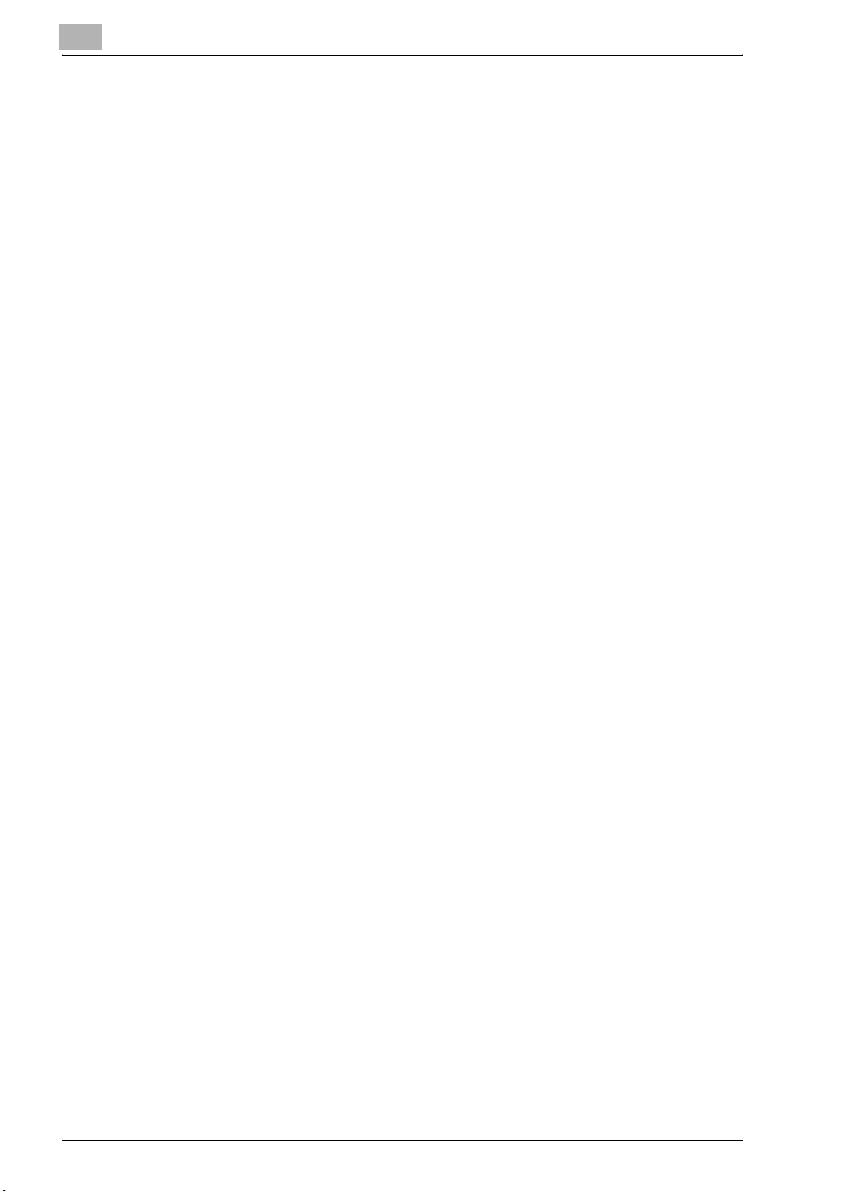
4.27 Impostazioni prefisso/suffisso..................................................... 4-113
Parametri prefisso/suffisso ......................................................... 4-113
Per configurare le impostazioni prefisso/suffisso....................... 4-114
Impostazioni prefisso/suffisso .................................................... 4-115
4.28 Impostazioni IS OpenAPI .............................................................. 4-117
Impostazioni di accesso ............................................................. 4-117
Porta no ...................................................................................... 4-118
SSL ............................................................................................. 4-120
Autenticazione ............................................................................ 4-121
5 Configurazione delle impostazioni con
PageScope Web Connection
5.1 Le voci che possono essere configurate con
PageScope Web Connection.............................................................5-3
Modo Utente................................................................................... 5-3
Modo amministratore...................................................................... 5-4
5.2 Utilizzo di PageScope Web Connection .......................................... 5-5
Condizioni ambientali...................................................................... 5-5
Accesso a PageScope Web Connection........................................ 5-5
Struttura della pagina...................................................................... 5-6
Accesso al modo amministratore................................................... 5-8
Cache del browser web................................................................ 5-10
Per Internet Explorer..................................................................... 5-10
Per Netscape ................................................................................ 5-10
5.3 Registrazione scansione (modo utente)........................................ 5-11
Registrazione di nuove destinazioni ............................................. 5-11
Per registrare nuove destinazioni.................................................. 5-14
Gruppo di destinazione................................................................. 5-16
Registrazione programma............................................................. 5-19
Per registrare nuove destinazioni.................................................. 5-29
Registrazione temporanea............................................................ 5-31
Registrazione oggetto................................................................... 5-33
Registrazione corpo ..................................................................... 5-35
5.4 Modo amministratore...................................................................... 5-37
Operazioni di base........................................................................ 5-37
5.5 Impostazione NTP (scheda Sistema)............................................. 5-38
Configurazione delle impostazioni NTP........................................ 5-38
Sommario-6 bizhub 500/420
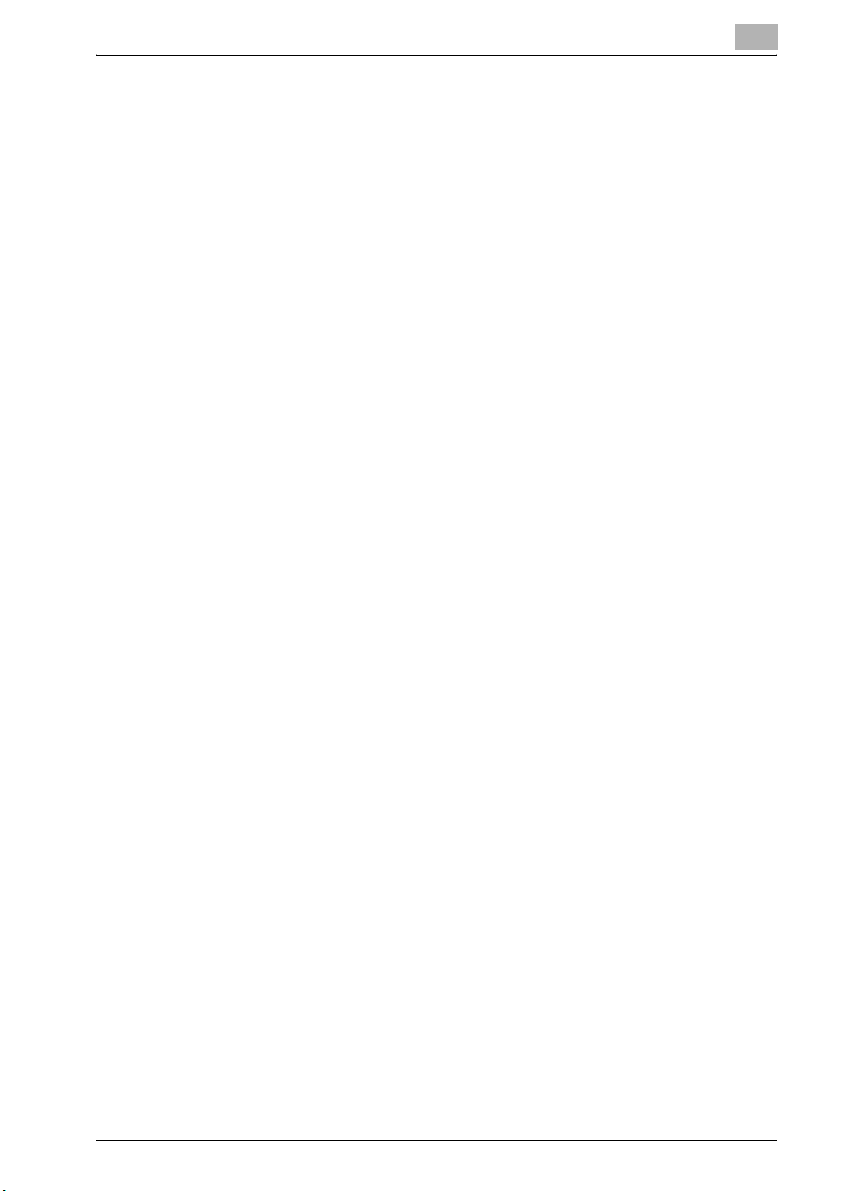
5.6 Scheda Scansione (modo Amministratore).................................. 5-39
Prefisso/Suffisso .......................................................................... 5-39
Importa/Esportazione................................................................... 5-41
Importazione ................................................................................ 5-41
Esporta......................................................................................... 5-41
Other ............................................................................................ 5-42
5.7 Scheda Rete (modo Amministratore) ........................................... 5-43
TCP/IP.......................................................................................... 5-43
Filtro indirizzi IP............................................................................ 5-45
NetWare ....................................................................................... 5-46
Stato NetWare.............................................................................. 5-48
IPP................................................................................................ 5-49
FTP — Client................................................................................ 5-50
FTP — Server............................................................................... 5-51
SNMP........................................................................................... 5-52
SMB — Scansione....................................................................... 5-53
SMB - Stampa ............................................................................. 5-54
AppleTalk ..................................................................................... 5-55
LDAP ............................................................................................ 5-56
E-mail — Ricezione e-mail........................................................... 5-58
E-mail — Trasmissione e-mail ..................................................... 5-59
SSL/TLS....................................................................................... 5-62
Impostazioni SSL/TLS.................................................................. 5-64
Per creare un certificato............................................................... 5-66
Impostazioni SSL/TLS — Installazione di un certificato .............. 5-68
Autenticazione — Disconnessione automatica............................ 5-69
IS OpenAPI................................................................................... 5-70
6 Individuazione e risoluzione dei problemi relativi
alle funzioni di scansione
6.1 Messaggio di errore ......................................................................... 6-3
Individuazione e risoluzione dei problemi ...................................... 6-3
Altri messaggi di errore .................................................................. 6-3
6.2 Elenco dei messaggi di errore di rete............................................. 6-4
6.3 Elenco errori di rete.......................................................................... 6-5
bizhub 500/420 Sommario-7
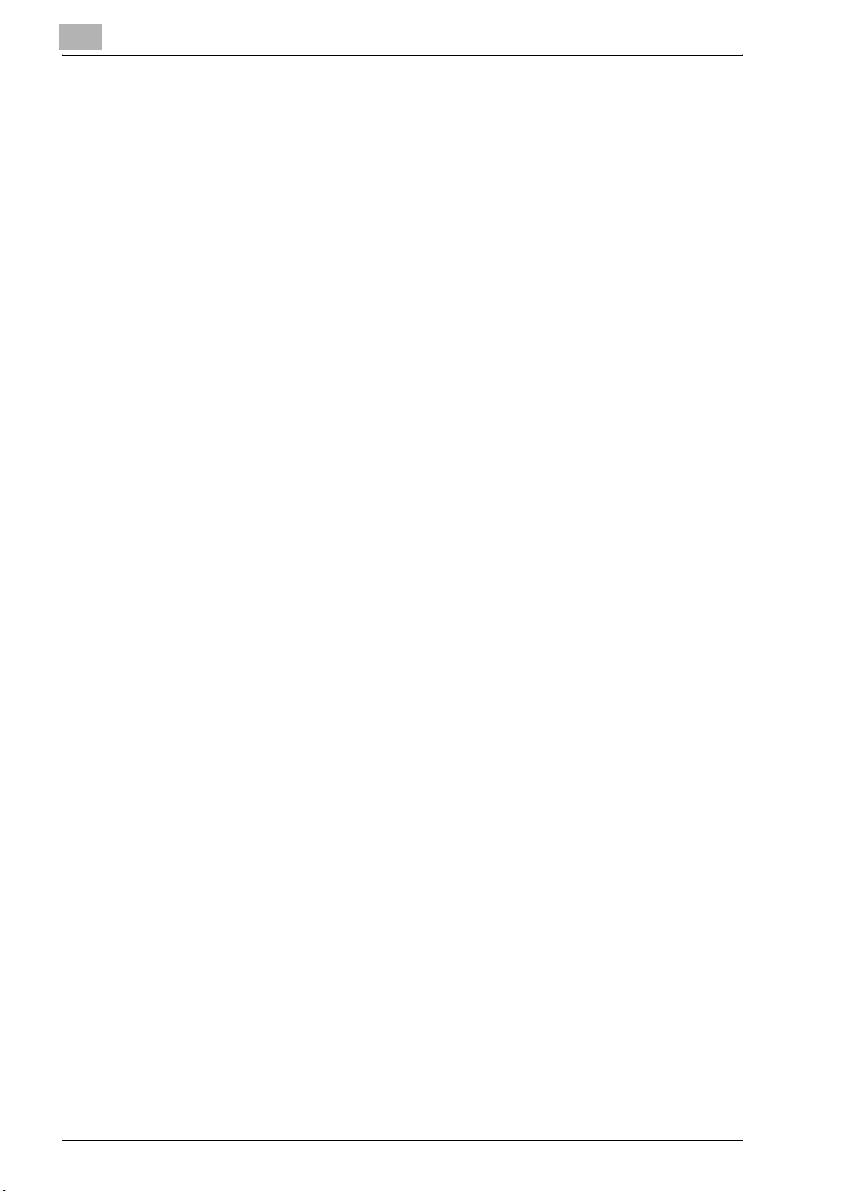
7 Appendice
7.1 Caratteristiche tecniche del prodotto ............................................. 7-3
Funzioni di scansione ..................................................................... 7-3
Funzione di rete .............................................................................. 7-4
7.2 Inserire testo...................................................................................... 7-6
Per inserire del testo....................................................................... 7-8
Elenco di caratteri disponibili.......................................................... 7-8
7.3 Glossario ............................................................................................ 7-9
7.4 Indice analitico................................................................................. 7-15
Sommario-8 bizhub 500/420
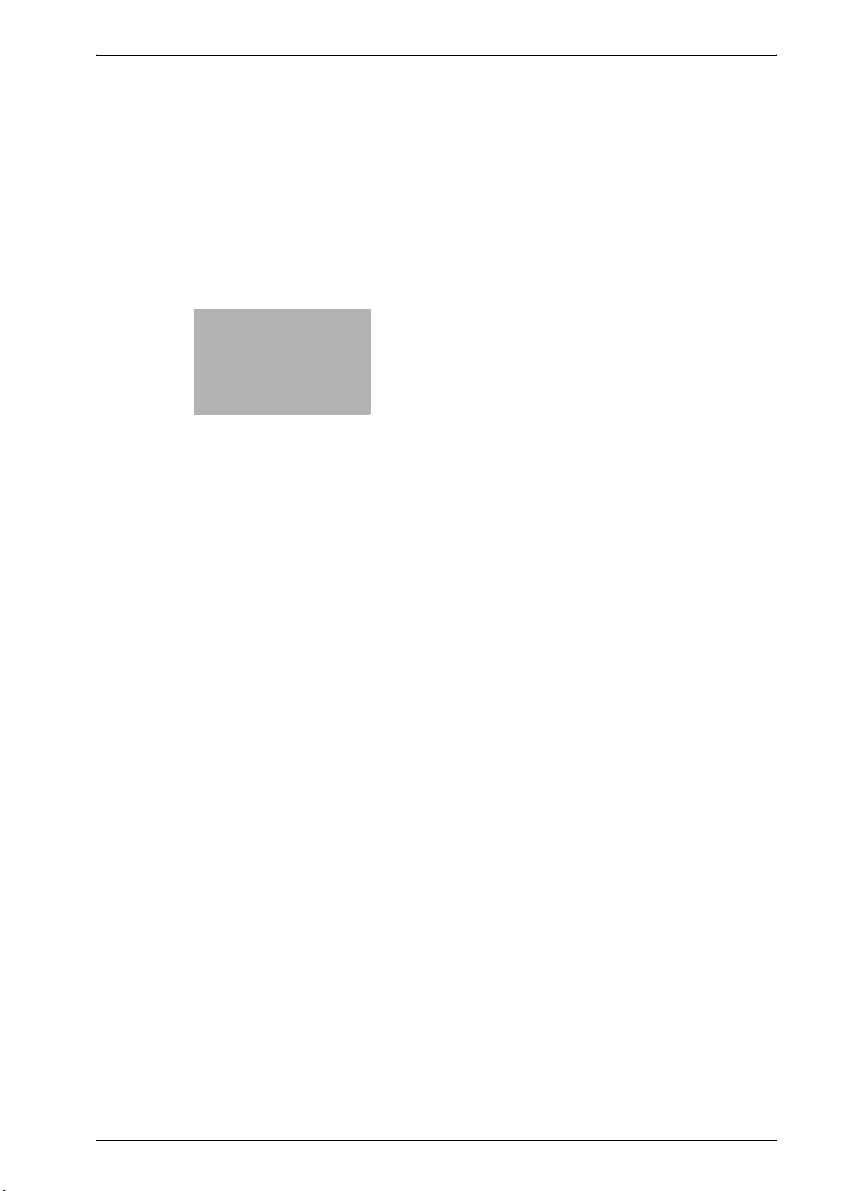
1
Introduzione
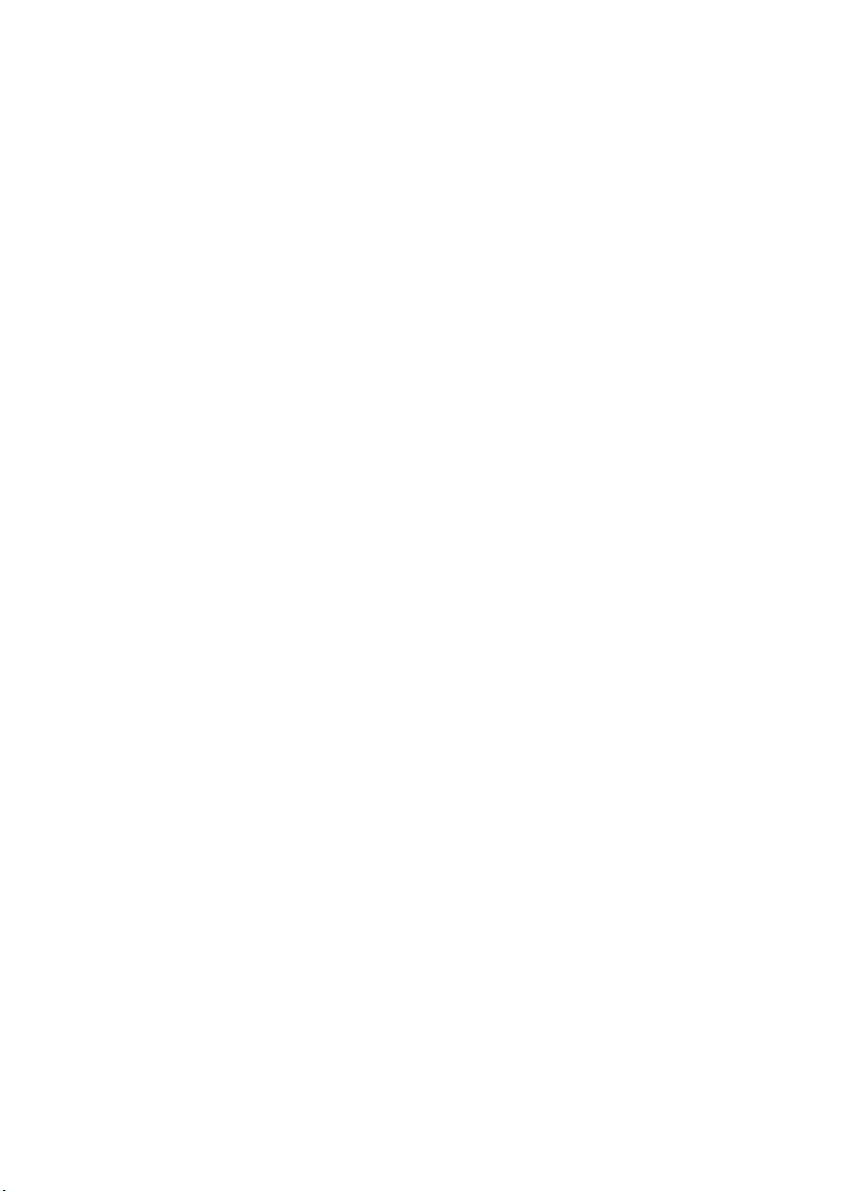
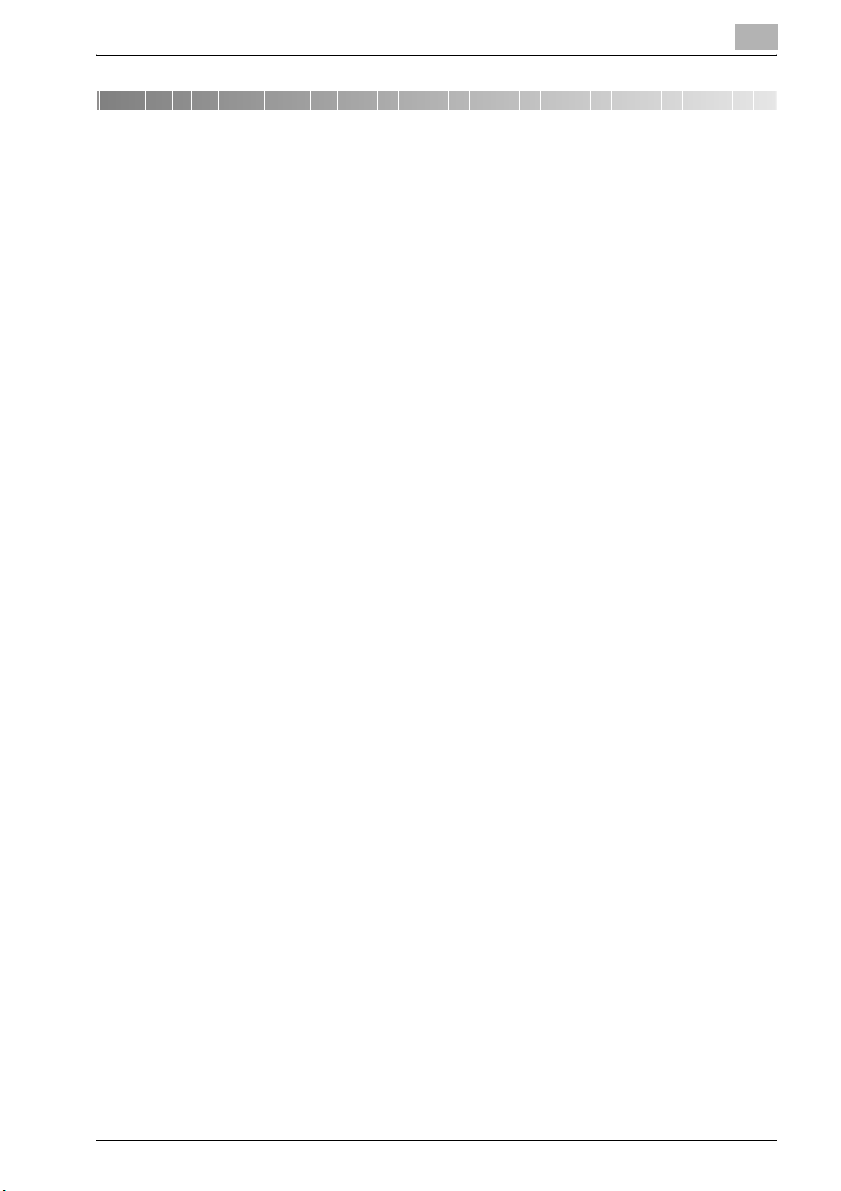
Introduzione
1 Introduzione
Grazie per avere scelto questa macchina.
Questo manuale contiene dettagli sull'utilizzo delle varie funzioni della
macchina, le precauzioni sul suo uso e le procedure di base di individuazione
e risoluzione dei problemi. Al fine di assicurarsi che questa macchina venga
utilizzata correttamente e con efficienza, leggere attentamente il manuale
prima di utilizzare la macchina. Dopo avere letto il manuale, conservarlo
nell'apposito supporto, in modo che si possa fare facilmente riferimento ad
esso quando sorgono domande o problemi durante l'utilizzo.
Le illustrazioni utilizzate in questo manuale possono apparire leggermente
differenti dalle viste dell'effettiva apparecchiatura.
1
bizhub 500/420 1-3
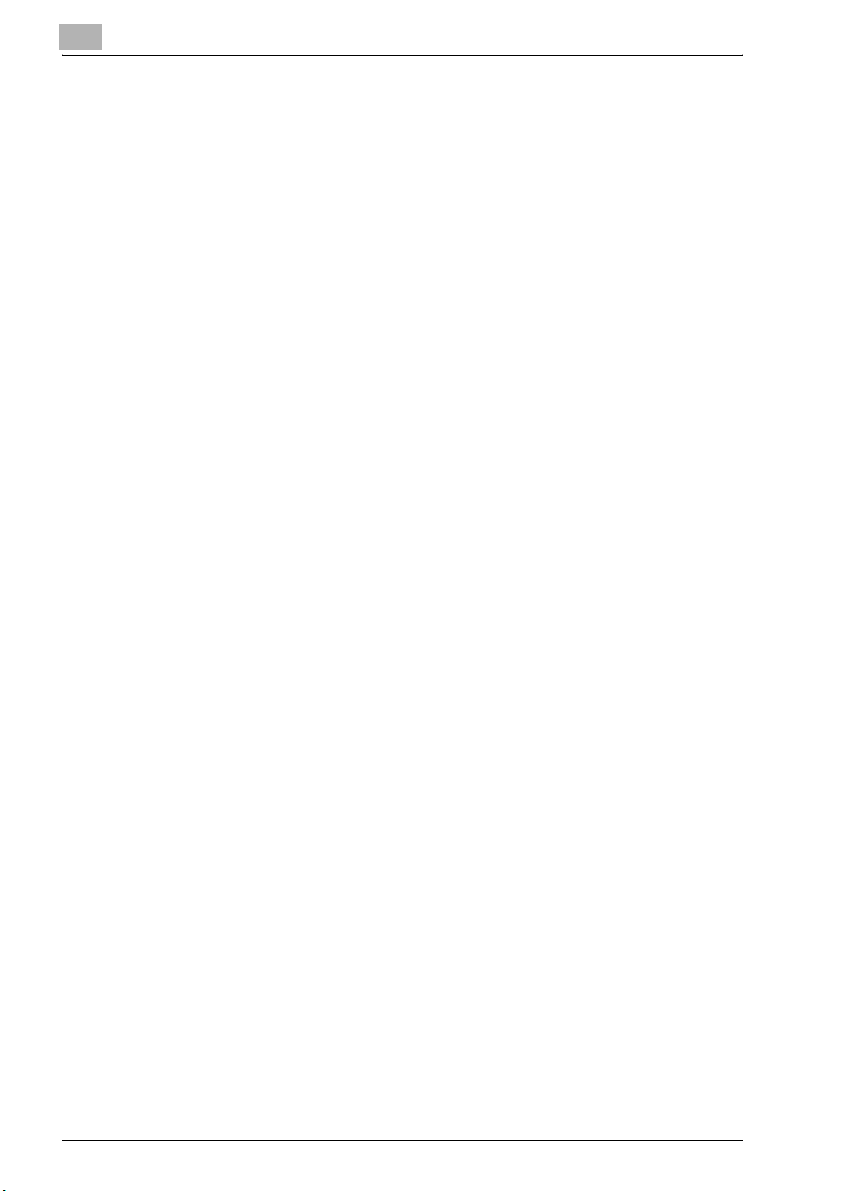
1
1.1 Marchi registrati
KONICA MINOLTA, il Logo KONICA MINOLTA e The essentials of
imagingsono marchi registrati o marchi commerciali di KONICA MINOLTA
HOLDINGS, INC.
PageScope e bizhub sono marchi registrati o marchi commerciali di KONICA
MINOLTA BUSINESS TECHNOLOGIES, INC.
Netscape Communications, il relativo logo, Netscape Navigator, Netscape
Communicator e Netscape sono marchi registrati di Netscape
Communications Corporation.
Questa macchina e PageScope Box Operator si basano in parte sul lavoro
dell'Independent JPEG Group.
Compact-VJE
Copyright 1986-2003 VACS Corp.
RC4® è un marchio registrato o un marchio commerciale di RSA Security Inc.
negli Stati Uniti e/o altri paesi.
RSA® è un marchio registrato o un marchio commerciale di RSA Security Inc.
negli Stati Uniti e/o altri paesi.
OpenSSL Statement
OpenSSL License
Copyright © 1998-2000 The OpenSSL Project. All rights reserved.
Redistribution and use in source and binary forms, with or without
modification, are permitted provided that the following conditions are met:
1. Redistributions of source code must retain the above copyright notice,
this list of conditions and the following disclaimer.
2. Redistributions in binary form must reproduce the above copyright
notice, this list of conditions and the following disclaimer in the
documentation and/or other materials provided with the distribution.
3. All advertising materials mentioning features or use of this software must
display the following acknowledgment:
"This product includes software developed by the OpenSSL Project for
use in the OpenSSL Toolkit. (http://www.openssl.org/)"
4. The names "OpenSSL Toolkit" and "OpenSSL Project" must not be used
to endorse or promote products derived from this software without prior
written permission. For written permission, please contact opensslcore@openssl.org.
5. Products derived from this software may not be called "OpenSSL" nor
may "OpenSSL" appear in their names without prior written permission
of the OpenSSL Project.
6. Redistributions of any form whatsoever must retain the following
acknowledgment:
Introduzione
1-4 bizhub 500/420
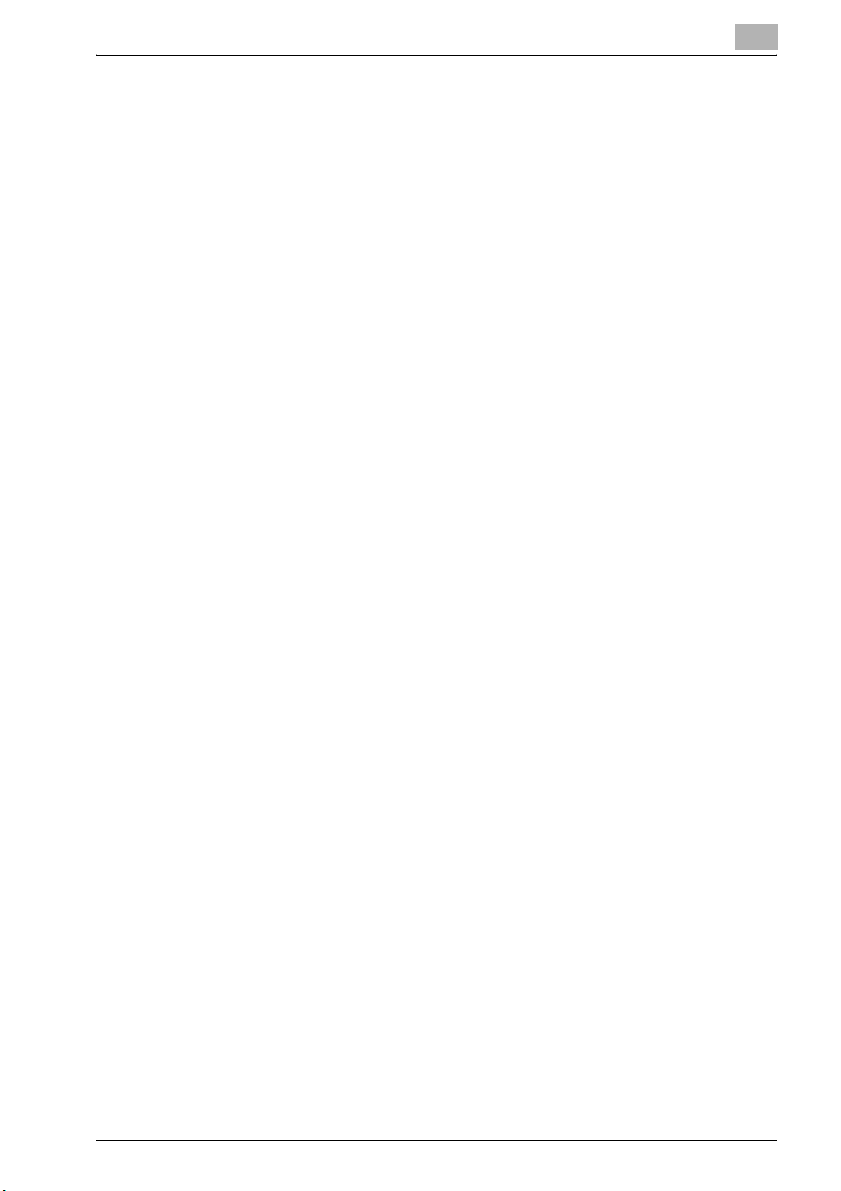
Introduzione
THIS SOFTWARE IS PROVIDED BY THE OpenSSL PROJECT "AS IS" AND
ANY EXPRESSED OR IMPLIED WARRANTIES, INCLUDING, BUT NOT
LIMITED TO, THE IMPLIED WARRANTIES OF MERCHANTABILITY AND
FITNESS FOR A PARTICULAR PURPOSE ARE DISCLAIMED. IN NO EVENT
SHALL THE OpenSSL PROJECT OR ITS CONTRIBUTORS BE LIABLE FOR
ANY DIRECT, INDIRECT, INCIDENTAL, SPECIAL, EXEMPLARY, OR
CONSEQENTIAL DAMAGES (INCLUDING, BUT NOT LIMITED TO,
PROCUREMENT OF SUBSTITUTE GOODS OR SERVICES; LOSS OF USE,
DATA, OR PROFITS; OR BUSINESS INTERRUPTION) HOWEVER CAUSED
AND ON ANY THEORY OF LIABILITY, WHETHER IN CONTRACT, STRICT
LIABILITY, OR TORT (INCLUDING NEGLIGENCE OR OTHERWISE) ARISING
IN ANY WAY OUT OF THE USE OF THIS SOFTWARE, EVEN IF ADVISED OF
THE POSSIBILITY OF SUCH DAMAGE.
This product includes cryptographic software written by Eric Young
(eay@crypt-Soft.com). This product includes software written by Tim
Hudson (tjh@cryptsoft.com).
Original SSLeay License
Copyright © 1995-1998 Eric Young (eay@cryptsoft.com) All rights reserved.
This package is an SSL implementation written by Eric Young (eay@cryptsoft.com).
The implementation was written so as to conform with Netscapes SSL.
This library is free for commercial and non-commercial use as long as the following conditions are aheared to. The following conditions apply to all code
found in this distribution, be it the RC4, RSA, Ihash, DES, etc., code; not just
the SSL code.
The SSL documentation included with this distribution is covered by the
same copyright terms except that the holder is Tim Hudson (tjh@cryptsoft.com).
Copyright remains Eric Young’s, and as such any Copyright notices in the
code are not to be removed. If this package is used in a product, Eric Young
should be given attribution as the author of the parts of the library used. This
can be in the form of a textual message at program startup or in documentation (online or textual) provided with the package.
Redistribution and use in source and binary forms, with or without modification, are permitted provided that the following conditions are met:
1. Redistributions of source code must retain the copyright notice, this list
2. Redistributions in binary form must reproduce the above copyright no-
3. All advertising materials mentioning features or use of this software must
1
"This product includes software developed by the OpenSSL Project for
use in the OpenSSL Toolkit (http://www.openssl.org/)"
of conditions and the following disclaimer.
tice, this list of conditions and the following disclaimer in the documentation and/or other materials provided with the distribution.
display the following acknowledgement:
bizhub 500/420 1-5
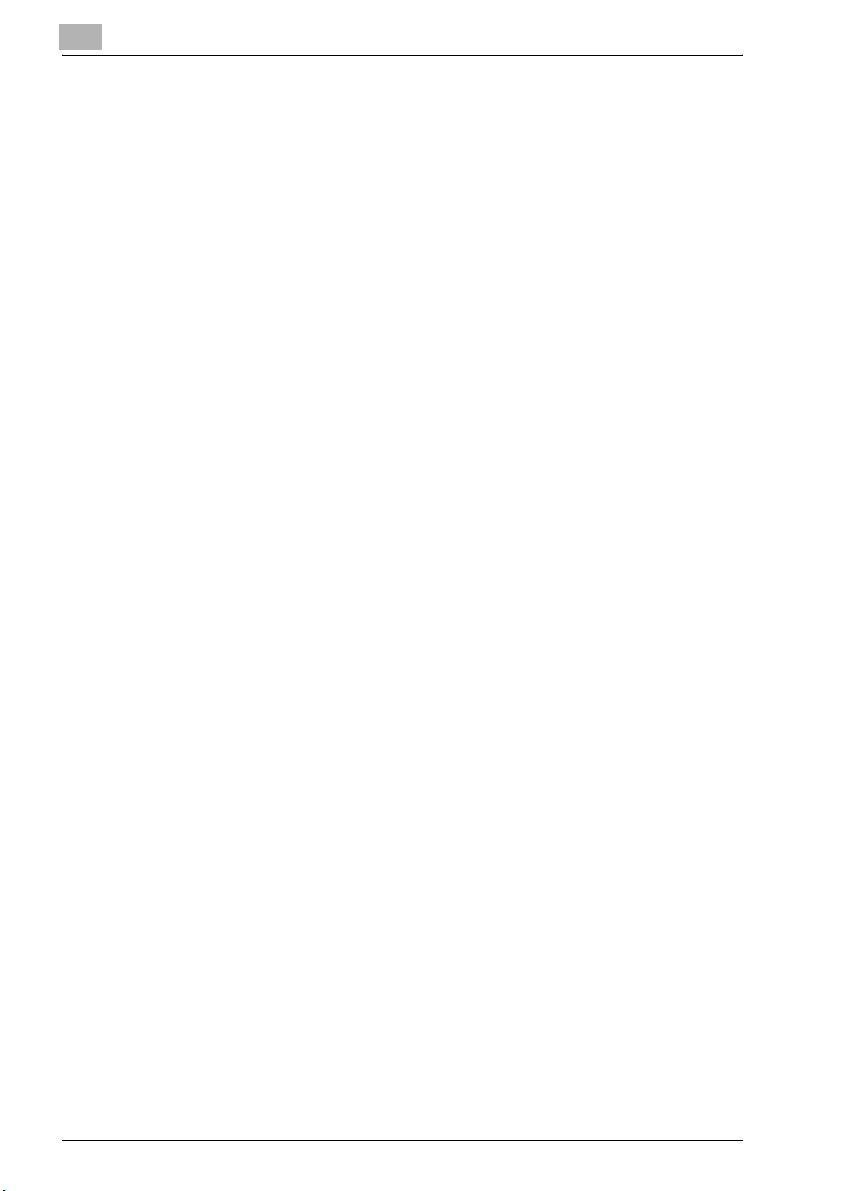
1
Introduzione
"This product includes cryptographic software written by Eric Young
(eay@crypt-soft.com)"
The word ‘cryptographic’ can be left out if the rouines from the library being used are not cryptographic related :-).
4. If you include any Windows specific code (or a derivative thereof) from
the apps directory (application code) you must include an acknowledgement:
"This product includes software written by Tin Hudson (tjh@cryptsoft.com)"
THIS SOFTWARE IS PROVIDED BY ERIC YOUNG "AS IS" AND ANY EXPRESS OR IMPLIED WARRANTIES, INCLUDING, BUT NOT LIMITED TO,
THE IMPLIED WARRANTIES OF MERCHANTABILITY AND FITNESS FOR A
PARTICULAR PURPOSE ARE DISCLAIMED. IN NO EVENT SHALL THE AUTHOR OR CONTRIBUTORS BE LIABLE FOR ANY DIRECT, INDIRECT, INCIDENTAL, SPECIAL, EXEMPLARY, OR CONSEQUENTIAL DAMAGES
(INCLUDING, BUT NOT LIMITED TO, PROCUREMENT OF SUBSTITUTE
GOODS OR SERVICES; LOSS OF USE, DATA, OR PROFITS; OR BUSINESS
INTERRUPTION) HOWEVER CAUSED AND ON ANY THEORY OF LIABILITY, WHETHER IN CONTRACT, STRICT LIABILITY, OR TORT (INCLUDING
NEGLIGENCE OR OTHERWISE) ARISING IN ANY WAY OUT OF THE USE
OF THIS SOFTWARE, EVEN IF ADVISED OF THE POSSIBILITY OF SUCH
DAMAGE.
The licence and distribution terms for any publically available version or derivative of this code cannot be changed. i.e. this code cannot simply be copied and put under another distribution licence [including the GNU Public
Licence.]
All other product names mentioned are trademarks or registered trademarks
of their respective companies
1-6 bizhub 500/420
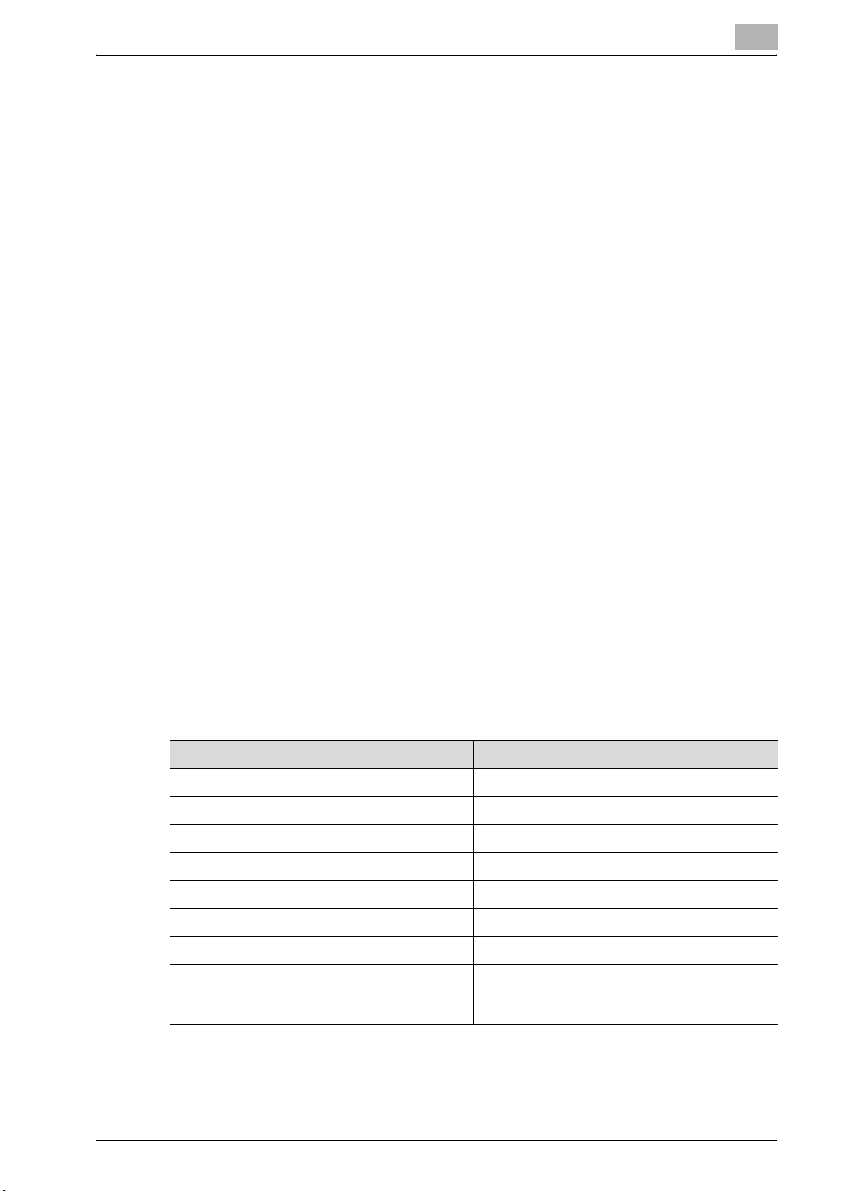
Introduzione
1.2 Informazioni sul presente manuale
Questo manuale per l'utente contiene informazioni sulle funzioni di rete e di
scansione del modello bizhub 500/420.
In questa sezione viene presentata la struttura del manuale e le notazioni
utilizzate per i nomi di prodotto, ecc.
Questo manuale è destinati ad utenti che già conoscono il funzionamento di
base dei computer e della macchina. Per informazioni sulle procedure
operative dei sistemi operativi e dei programmi applicativi Windows o
Macintosh, fare riferimento ai rispettivi manuali.
Struttura del manuale
Il presente manuale si compone dei seguenti capitoli.
Capitolo 1 Introduzione
Capitolo 2 Prima di usare le funzioni di scansione
Capitolo 3 Scansione di documenti
Capitolo 4 Configurazione delle impostazioni dal pannello di controllo
Capitolo 5 Configurazione delle impostazioni con PageScope Web
Connection
Capitolo 6 Individuazione e risoluzione dei problemi relativi alle funzioni di
scansione
Capitolo 7 Appendice
1
Terminologia
Nome del prodotto Terminologia utilizzata nel manuale
bizhub 500/420 Questa macchina, 500/420
Controller di rete interno Controller di rete
Microsoft Windows 98 Windows 98
Microsoft Windows Me Windows Me
Microsoft Windows NT 4.0 Windows NT 4.0
Microsoft Windows 2000 Windows 2000
Microsoft Windows XP Windows XP
Quando coesistono i sistemi operativi sopraelencati
Windows 98/Me
Windows NT 4.0/2000/XP
Windows 98/Me/NT 4.0/2000/XP
bizhub 500/420 1-7
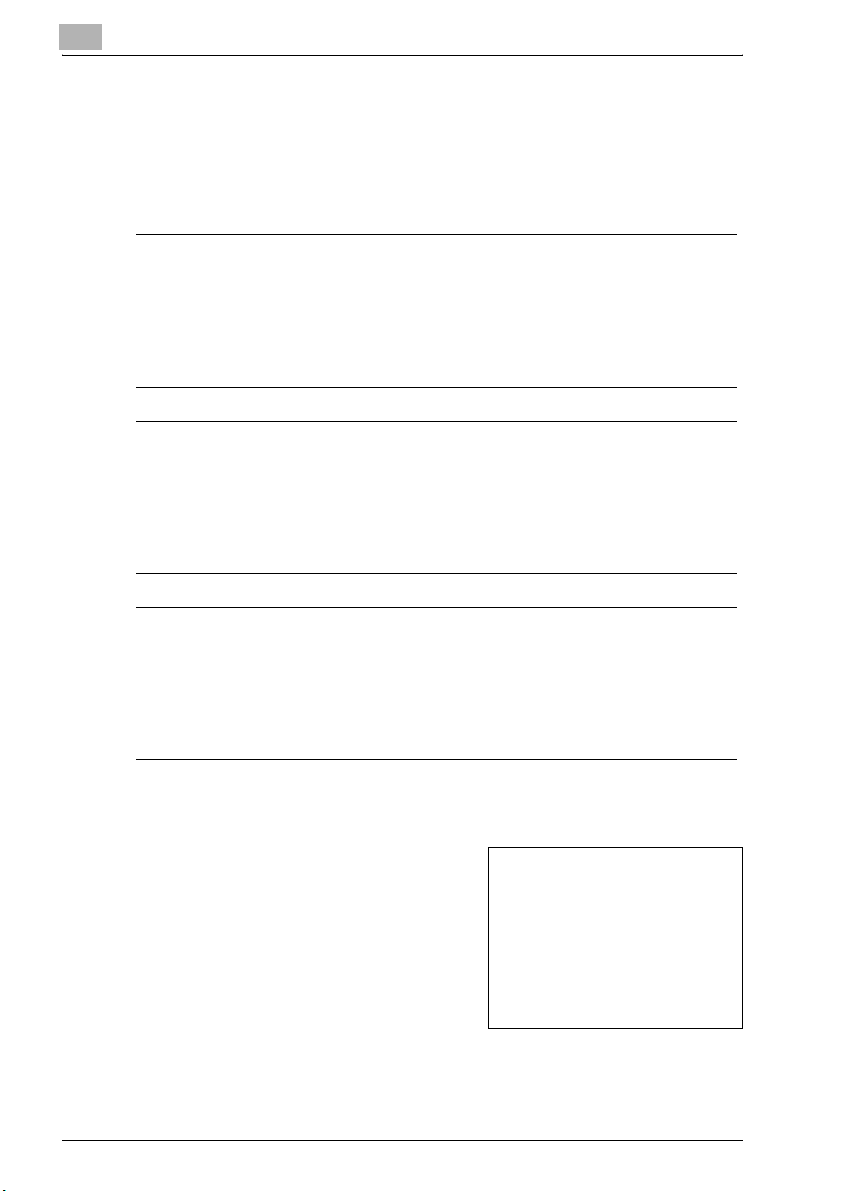
1
1.3 Convenzioni adottate nel manuale
Di seguito sono descritti i simboli e i formati di testo utilizzati nel presente
manuale.
Raccomandazioni per la sicurezza
6 PERICOLO
La mancata osservazione delle istruzioni evidenziate in questo modo
può produrre lesioni gravi o fatali prodotte dalla corrente elettrica.
% Per prevenire eventuali lesioni, attenersi a tutte le precauzioni con la
dicitura “pericolo”.
7 AVVISO
L'inosservanza delle istruzioni evidenziate in questo modo può
provocare lesioni serie o danni ad oggetti.
% Osservare tutte le avvertenze per evitare lesioni e assicurare un utilizzo
sicuro della macchina.
Introduzione
7 ATTENZIONE
La mancata osservanza delle istruzioni evidenziate in questo modo
potrebbe causare lesioni lievi o danni materiali.
% Osservare tutte le precauzioni per evitare lesioni e assicurare un utilizzo
sicuro della macchina.
Sequenza di operazioni
1 Il numero 1 formattato come in
questo esempio indica il primo passo
di una sequenza di operazioni.
Una illustrazione inserita
2 I numeri in sequenza come indicato
qui indicano i diversi passaggi di una
sequenza di operazioni.
1-8 bizhub 500/420
qui mostra quali operazioni
devono essere eseguite.
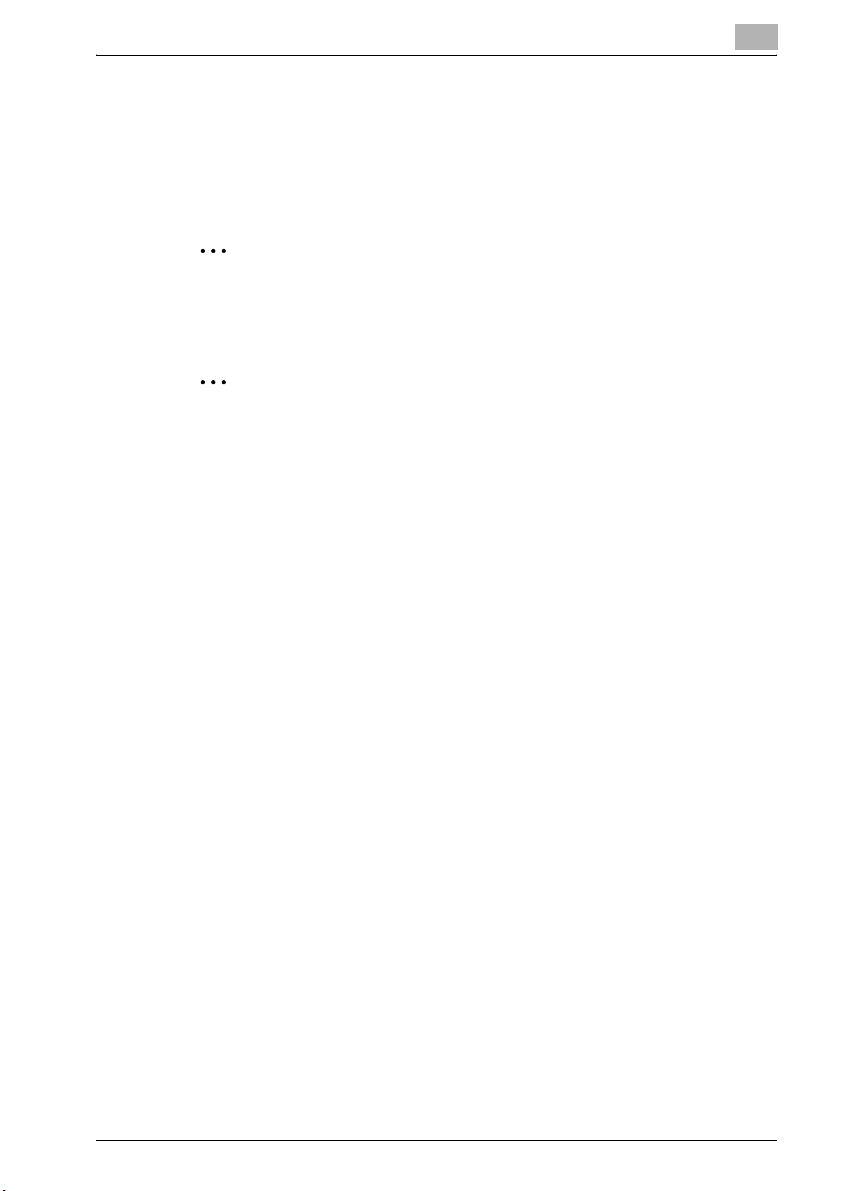
Introduzione
Suggerimenti
2
2
!
Simboli speciali adottati nel testo
1
Il testo formattato con questo stile fornisce informazioni aggiuntive.
?
% Il testo formattato con questo stile descrive l'operazione che
garantirà il raggiungimento dei risultati desiderati.
Nota
Il testo evidenziato in questo modo contiene informazioni e suggerimenti
utili per un utilizzo sicuro della macchina.
Ricordate
Il testo evidenziato in questo modo contiene informazioni che è
importante ricordare.
Dettagli
Il testo evidenziato in questo modo contiene riferimenti per informazioni
più dettagliate.
Tasto [Stop]
I nomi dei tasti del pannello di controllo sono scritti come mostrato sopra.
IMPOSTAZIONE MACCHINA
I testi del display sono scritti come mostrato sopra.
bizhub 500/420 1-9
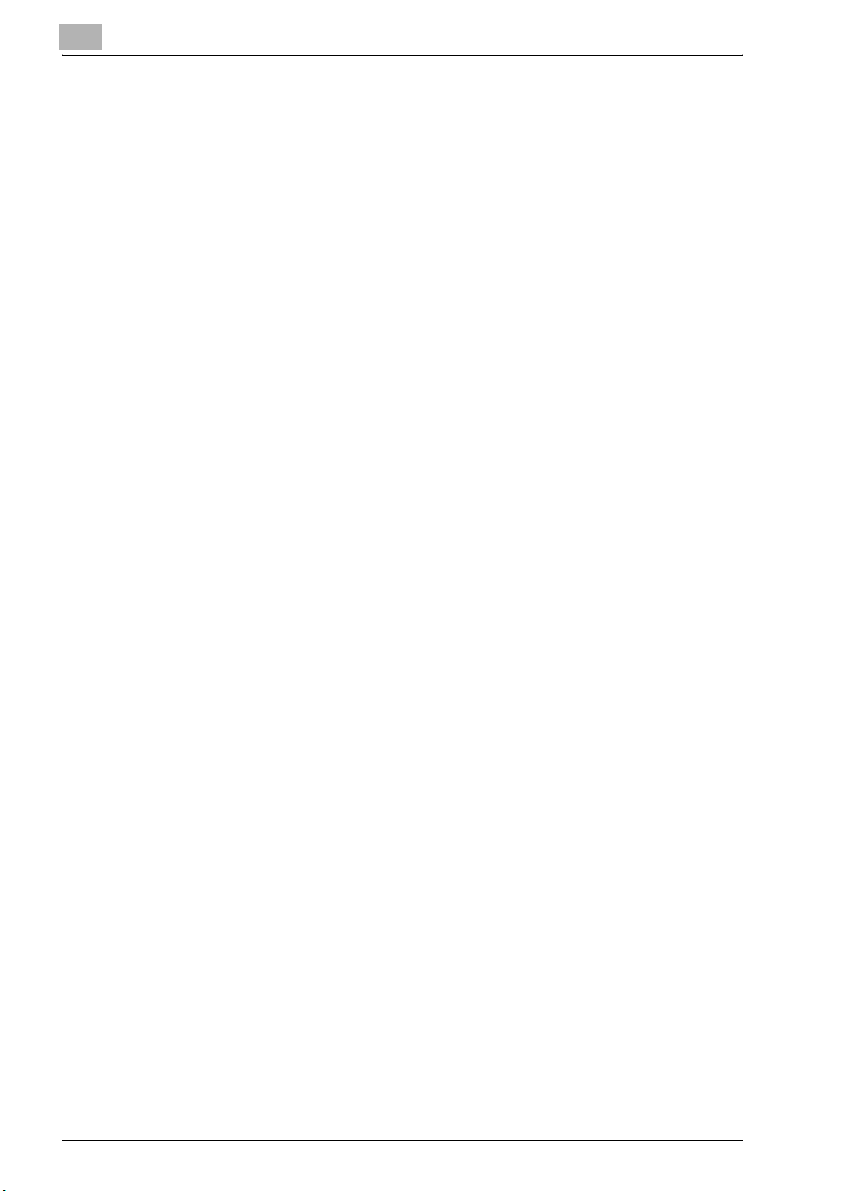
1
1.4 Manuali per l'utente
Questa macchina dispone dei seguenti manuali per l'utente.
Manuale per l'utente [Operazioni di Copiatura]
Questo manuale contiene dettagli sulle operazioni di base e sulle procedure
operative delle varie funzioni di copiatura.
- Fare riferimento a questo manuale per l'utente per dettagli sulle
procedure operative per le funzioni di copiatura, comprese le precauzioni
per l'installazione/uso, l'accensione/lo spegnimento della macchina, il
caricamento della carta, e le operazioni di individuazione e soluzione dei
problemi (per esempio l'eliminazione di un inceppamento della carta).
Questo manuale contiene inoltre i dettagli sul metodo per configurare
l'utilizzo abituale personalizzato, e sul metodo di gestione della macchina.
- Consultare questo manuale dell'utente per i dettagli relativi alle
procedure di impostazione della carta, di regolazione del vassoio, e di
configurazione e gestione della macchina.
Manuale per l'utente [Operazioni Scanner di rete] <questo manuale>
Questa guida contiene informazioni dettagliate sulla configurazione delle
impostazioni di rete per apparecchiature standard, e sulle operazioni relative
alle funzioni di scansione.
- Consultare questo manuale dell'utente per i dettagli sulle procedure
operative riguardanti le funzioni della rete e sull'utilizzo della Scansione a
e-mail, Scansione FTP e Scansione SMB.
Introduzione
Manuale per l'utente [Operazioni Box]
Questo manuale contiene informazioni dettagliate sulle procedure operative
per l'uso delle caselle.
- Fare riferimento a questo manuale per l'utente per trovare informazioni
dettagliate sulle procedure operative per utilizzare i box sull'hard disk.
Manuale per l'utente [Operazioni ingrandimento display]
Questo manuale contiene spiegazioni dettagliate per usare le funzioni di
copia con l'opzione ingrandimento.
- Fate riferimento a questo manuale per l'utente per ottenere dettagli
sull'utilizzo del modo Ingrandimento.
Manuale per l’utente [Operazioni Facsimile]
Questo manuale descrive le operazioni delle funzioni fax utilizzabili quando è
installato il kit del fax opzionale FK-502.
- Consultare questo manuale dell'utente per i dettagli relativi alle
operazioni delle funzioni fax.
1-10 bizhub 500/420
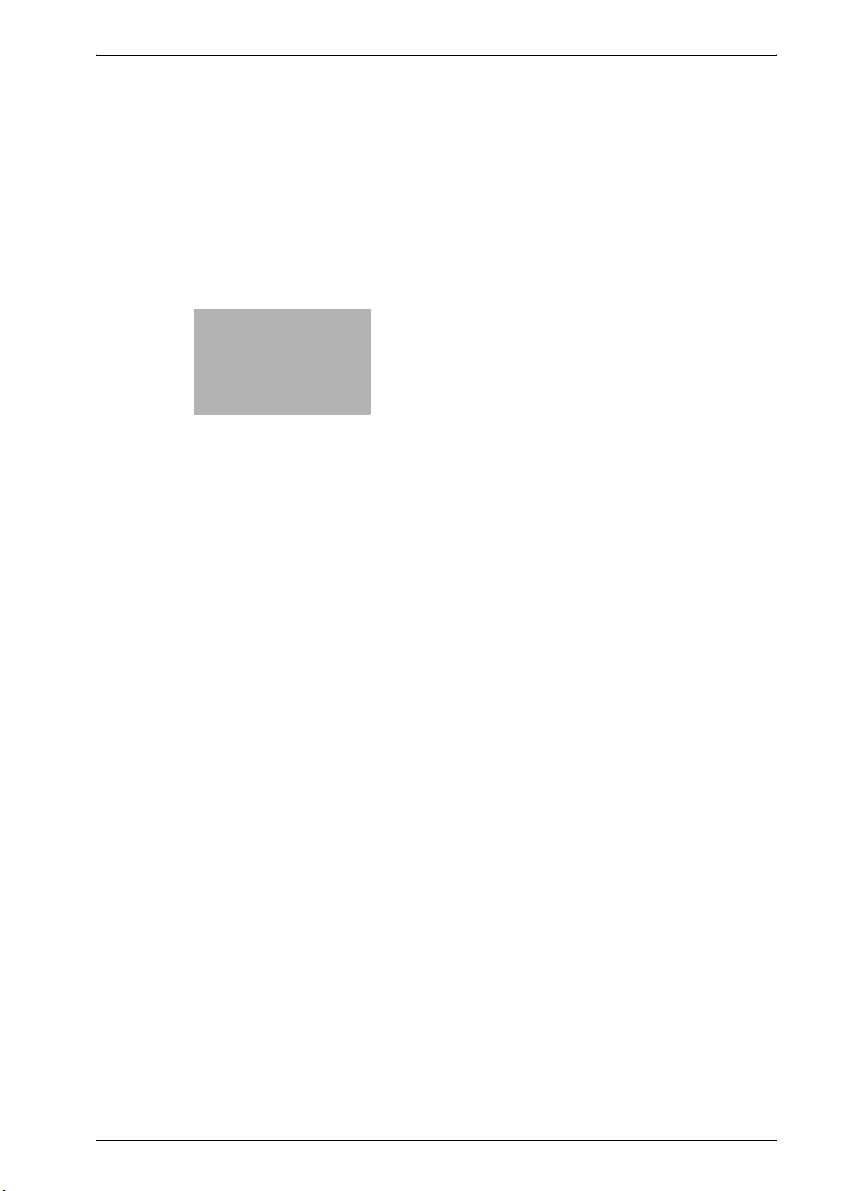
2
Prima di usare le funzioni
di scansione
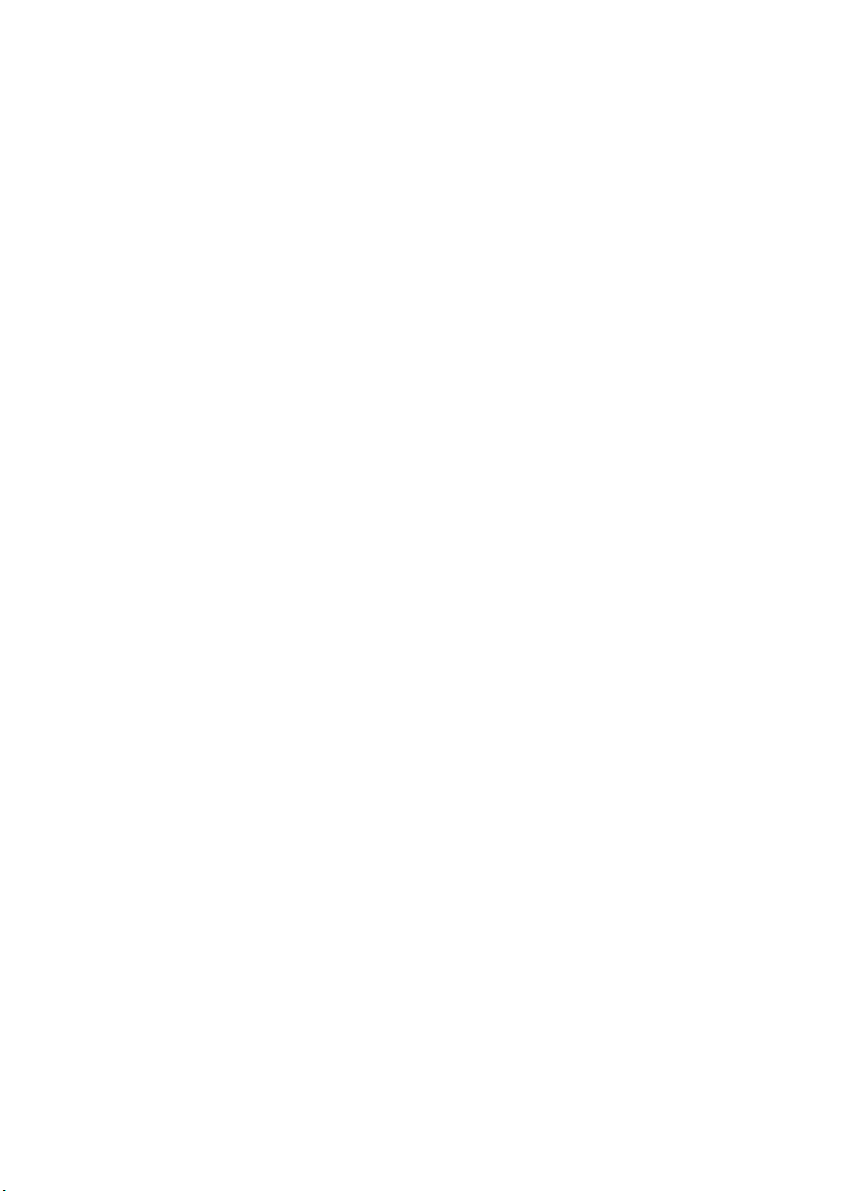
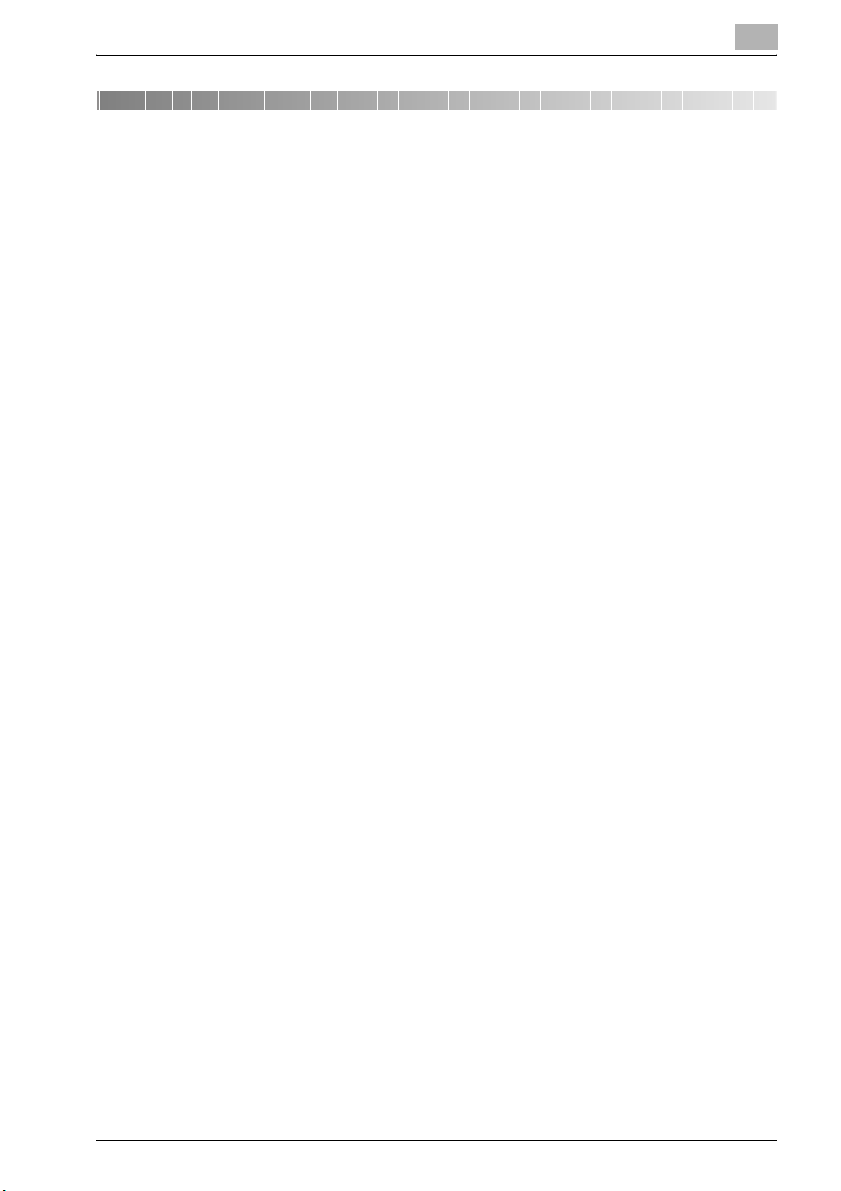
Prima di usare le funzioni di scansione
2 Prima di usare le funzioni di scansione
2.1 Ambiente necessario per le funzioni di scansione
Per poter usare le funzioni di rete e di scansione di questa macchina occorre
soddisfare i seguenti requisiti.
- La macchina è collegata alla rete.
Le funzioni possono essere utilizzate su una rete TCP/IP. Per
informazioni dettagliate sulla connessione, fare riferimento a
“Connessione alla rete” a pagina 2-13. Per usare la macchina sulla rete
occorre inoltre specificarne i parametri di rete (per esempio l'indirizzo IP).
Per dettagli, fare riferimento a “Impostazioni per l'uso delle funzioni di
rete/scansione” a pagina 2-9.
2
bizhub 500/420 2-3
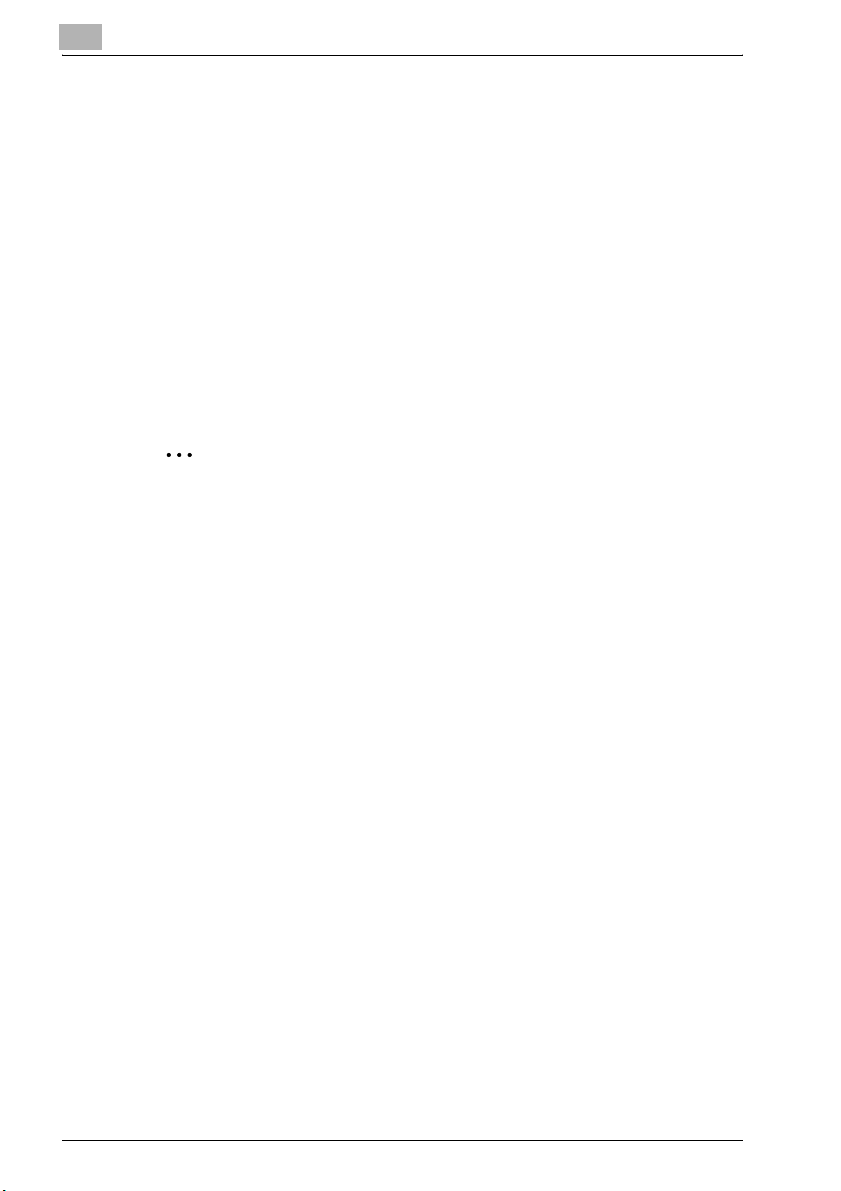
2
Prima di usare le funzioni di scansione
2.2 Funzioni di scansione disponibili
"Scansione" è un termine che fa riferimento all'operazione di lettura
dell'immagine di un documento alimentato tramite l'ADF o posizionato sul
vetro di esposizione. Le funzioni di scansione possono essere utilizzate per
archiviare temporaneamente i dati scansionati nella memoria interna della
macchina, per trasmetterli via e-mail sulla rete, o ancora per caricare i dati su
un file server.
Grazie alle funzioni di scansione è possibile inviare dati a 516 destinazioni
contemporaneamente.
Inoltre, se è installato un hard disk opzionale, i dati possono essere
memorizzati sull'hard disk di questa macchina. Questa funzione può essere
utilizzata nel modo Box di cui si parla nel Manuale per l'utente [Operazioni
Box].
2
Nota
Il numero massimo di destinazioni che possono essere selezionate in
contemporanea è 516 (500 destinazioni programmate, 5 destinazioni email, FTP e SMB inserite direttamente e una destinazione Box (solamente
se l'hard disk è installato)).
2-4 bizhub 500/420
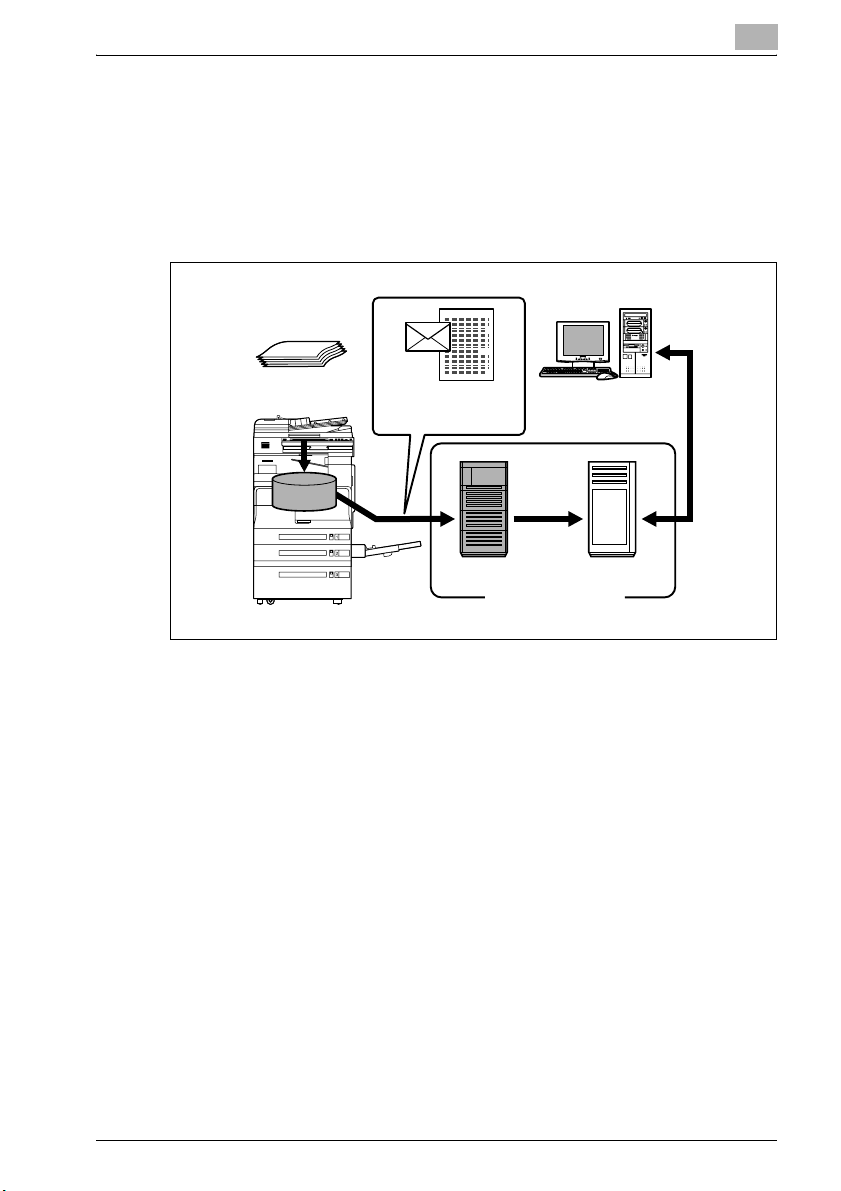
Prima di usare le funzioni di scansione
Invio via e-mail dei dati scansionati
I dati scansionati possono essere inviati ad un indirizzo e-mail specifico. La
destinazione viene specificata sul pannello a sfioramento della macchina, e i
dati scansionati vengono inviati come allegato e-mail.
Per dettagli, fare riferimento a “Invio dei dati in un messaggio e-mail
(scansione e-mail)” a pagina 3-8.
Originale
2
Macchina
Memoria
E-mail e
Dati scansionati
Server SMTP Server POP
Internet
Ricevimento
di e-mail
bizhub 500/420 2-5
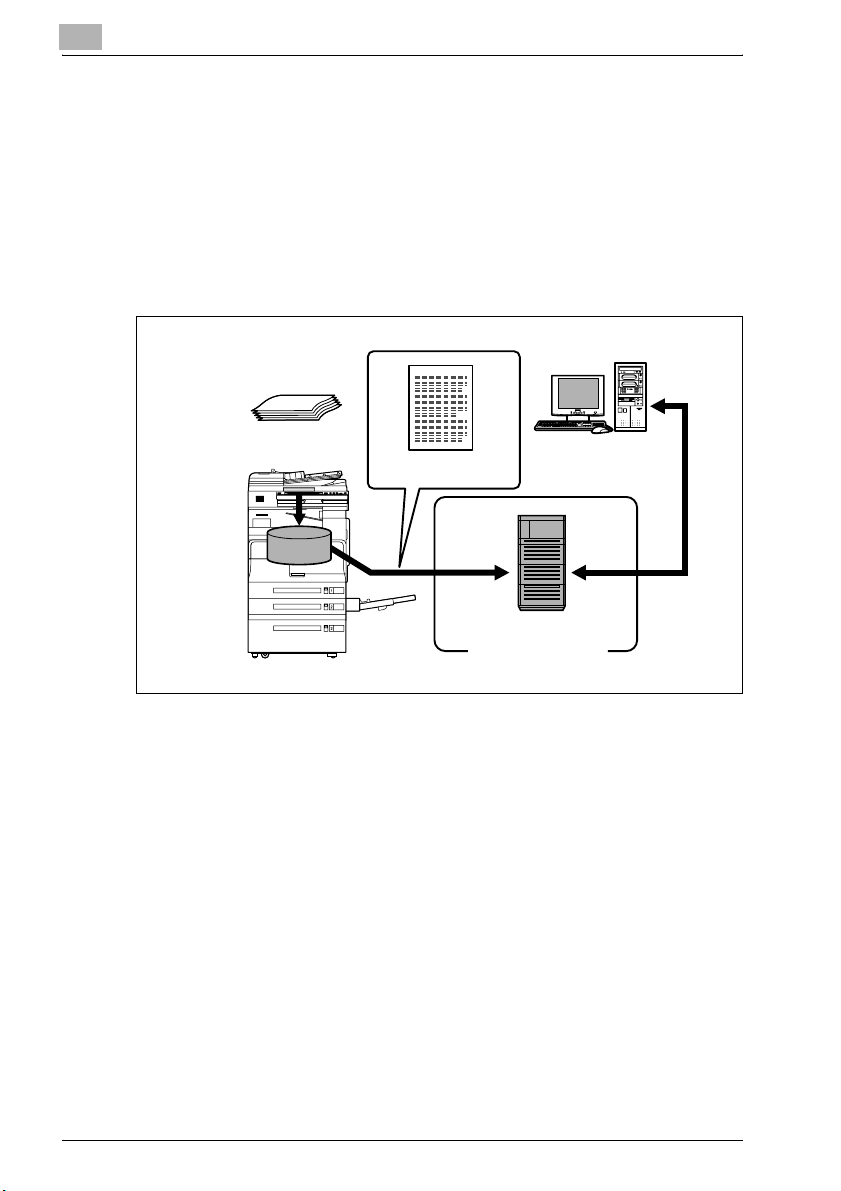
2
Prima di usare le funzioni di scansione
Invio dei dati scansionati come file (FTP)
I dati scansionati vengono caricati su un server FTP specifico. L'indirizzo, la
password di login e le altre informazioni sul server FTP vengono immesse
mediante il pannello a sfioramento della macchina.
I file di dati caricati sul server FTP possono essere scaricati da un computer
sulla rete.
Per dettagli, fare riferimento a “Invio di dati ad un server (scansione FTP)” a
pagina 3-20.
Originale
Macchina
Dati scansionati
Memoria
Scarica
Server FTP
Internet
2-6 bizhub 500/420
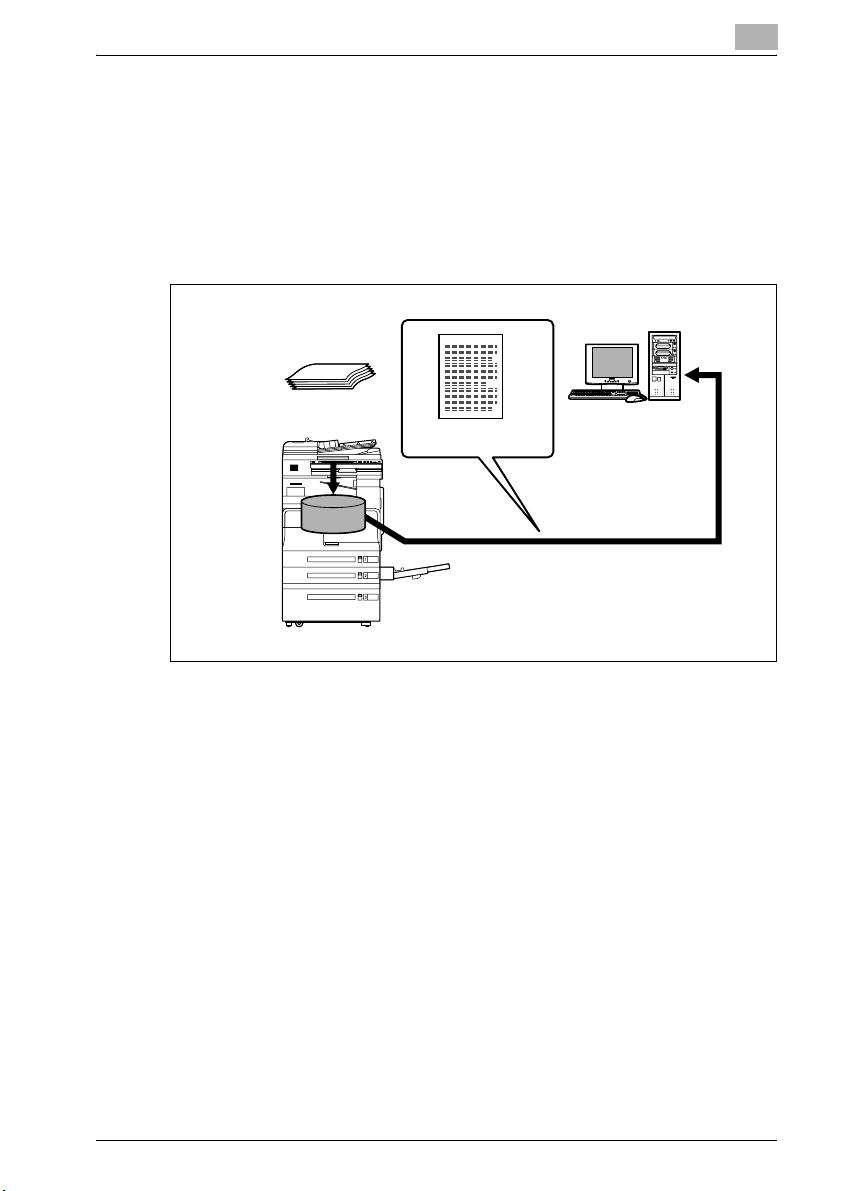
Prima di usare le funzioni di scansione
Invio dei dati scansionati ad un computer sulla rete (SMB)
I dati scansionati possono essere inviati ad una cartella condivisa su un
computer specifico. Il nome del computer di destinazione, la password di
login ed altre informazioni vengono immessi mediante il pannello a
sfioramento della macchina.
Per dettagli, fare riferimento a “Invio dei dati ad un PC sulla rete (scansione
SMB)” a pagina 3-33.
Originale
Macchina
2
Dati scansionati
Memoria
Salva in cartella
condivisa
bizhub 500/420 2-7
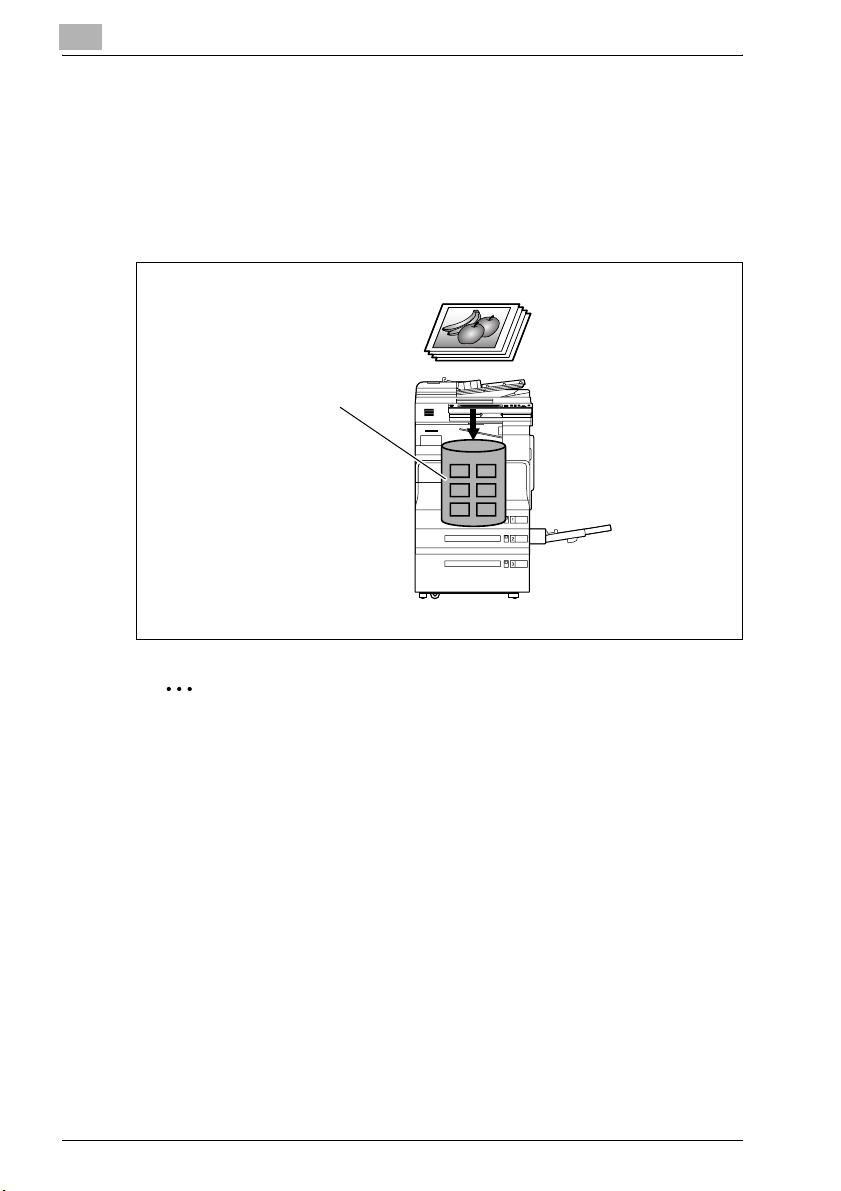
2
Prima di usare le funzioni di scansione
Salvataggio in caselle dei dati scansionati
I dati scansionati possono essere salvati in caselle create sull'hard disk
interno della macchina. I dati possono essere utilizzati su altre applicazioni.
Il nome file può essere immesso dal pannello a sfioramento della macchina.
Per dettagli, fare riferimento al manuale per l'utente bizhub 500/420
[Operazioni box].
Macchina
Hard disk
2
Nota
Le Operazioni Box possono essere utilizzate se è installato l'hard disk
opzionale.
2-8 bizhub 500/420
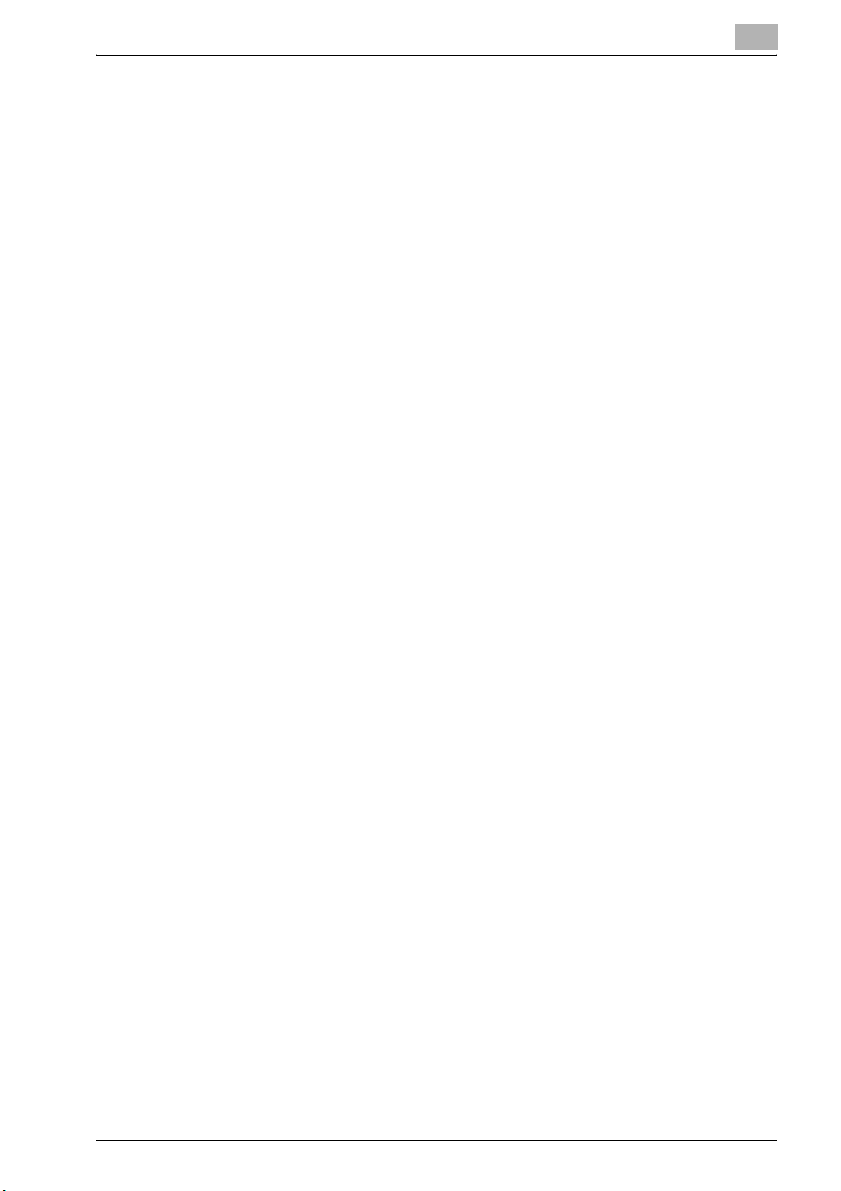
Prima di usare le funzioni di scansione
2
2.3 Impostazioni per l'uso delle funzioni di rete/scansione
Si consiglia di configurare le impostazioni descritte di seguito prima di usare
le funzioni di rete/scansione. Per prima cosa occorre configurare le
impostazioni di rete descritte nella sezione "Configurazione delle
impostazioni di rete". Impostare altre voci, se necessario.
!
Dettagli
Per dettagli sulla configurazione delle impostazioni di rete, fare
riferimento ai seguenti capitoli.
“Impostazioni TCP/IP” a pagina 4-42
“Impostazioni e-mail TX (SMTP)” a pagina 4-81
“5 Configurazione delle impostazioni con PageScope Web Connection”
Configurazione delle impostazioni di rete
Per usare la macchina sulla rete è necessario assegnare alla macchina un
indirizzo IP e occorre configurare alcune impostazioni (ad esempio il server
SMTP). Assicurarsi di aver configurato le impostazioni.
Le impostazioni possono essere configurate in due modi. In uno, le
impostazioni vengono configurate dal pannello a sfioramento della
macchina. Nell'altro, si usa PageScope Web Connection da un browser web
su un computer della rete.
bizhub 500/420 2-9
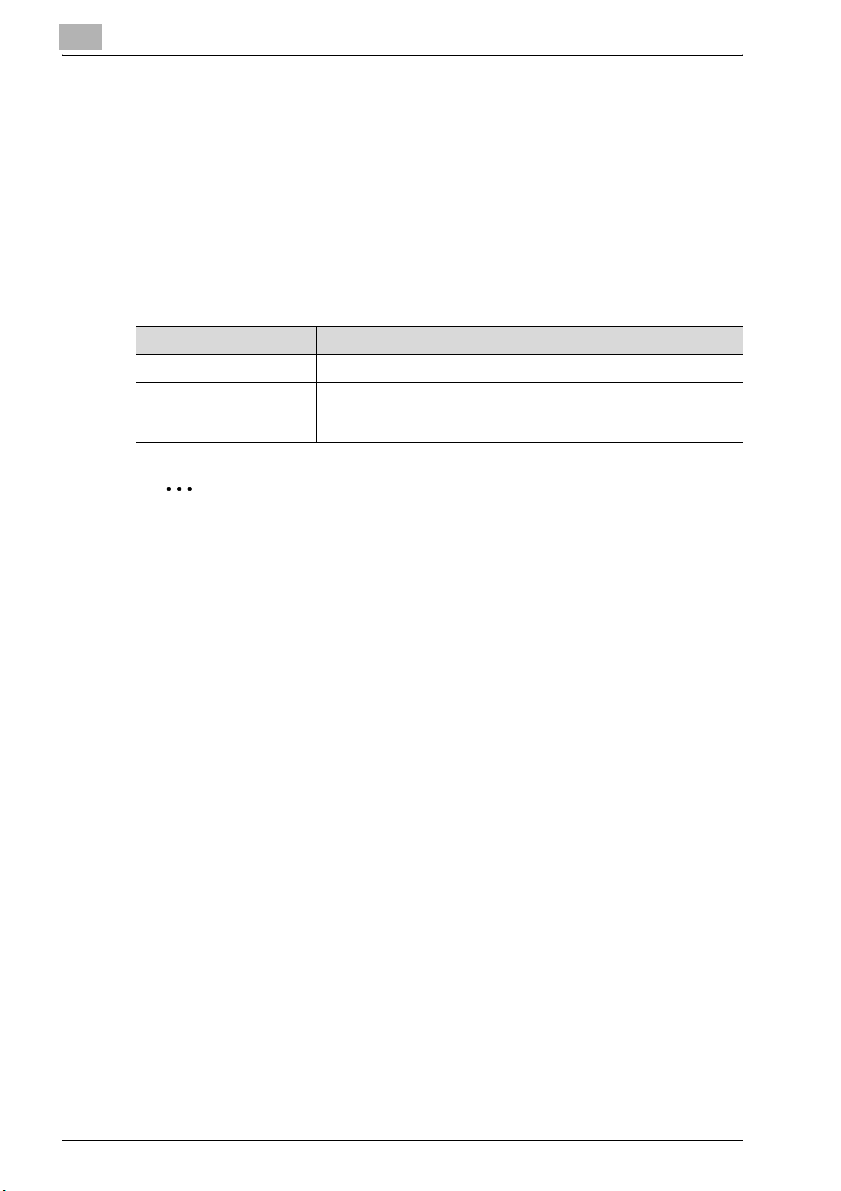
2
Prima di usare le funzioni di scansione
Registrazione delle destinazioni e configurazione delle relative impostazioni
È necessario registrare le destinazioni (i destinatari) dei dati scansionati.
Sono disponibili i seguenti metodi di registrazione.
- Registrazione dal pannello a sfioramento della macchina.
- Uso di PageScope Web Connection da un PC della rete.
- Uso di PageScope Data Administrator da un PC della rete.
È possibile registrare i seguenti tipi di destinazione.
Nome Descrizione
Destinazione veloce La destinazione può essere selezionata con un pulsante.
Gruppo Più destinazioni possono essere registrate in gruppi. Le destinazio-
ni e-mail, FTP, SMB, e casella possono essere registrate in un unico gruppo.
2
Nota
La destinazione può essere anche immessa prima della scansione. In
questo caso si parla di "input diretto". Per dettagli, fare riferimento a
“Immissione diretta degli indirizzi” a pagina 3-17.
!
Dettagli
Per dettagli sulla registrazione delle destinazioni o sulla configurazione
delle impostazioni, fare riferimento alle sezioni sottoelencate.
“Registrazioni delle destinazioni veloci” a pagina 4-11
“Registrazione di destinazioni gruppo” a pagina 4-24
Impostazione dell'indirizzo DA
Per eseguire la scansione a e-mail, occorre registrare l'indirizzo DA.
L'indirizzo DA indica il mittente quando si inviano i dati. In genere è
consigliabile usare l'indirizzo e-mail utilizzato per la registrazione
dell'amministratore.
Se l'indirizzo e-mail utilizzato per la registrazione dell'amministratore non è
specificato, l'indirizzo mittente dovrà essere immesso ogni volta che si
esegue un'operazione di scansione a e-mail. Tenere presente che la
scansione a e-mail non è possibile se non si immette l'indirizzo DA.
2-10 bizhub 500/420
